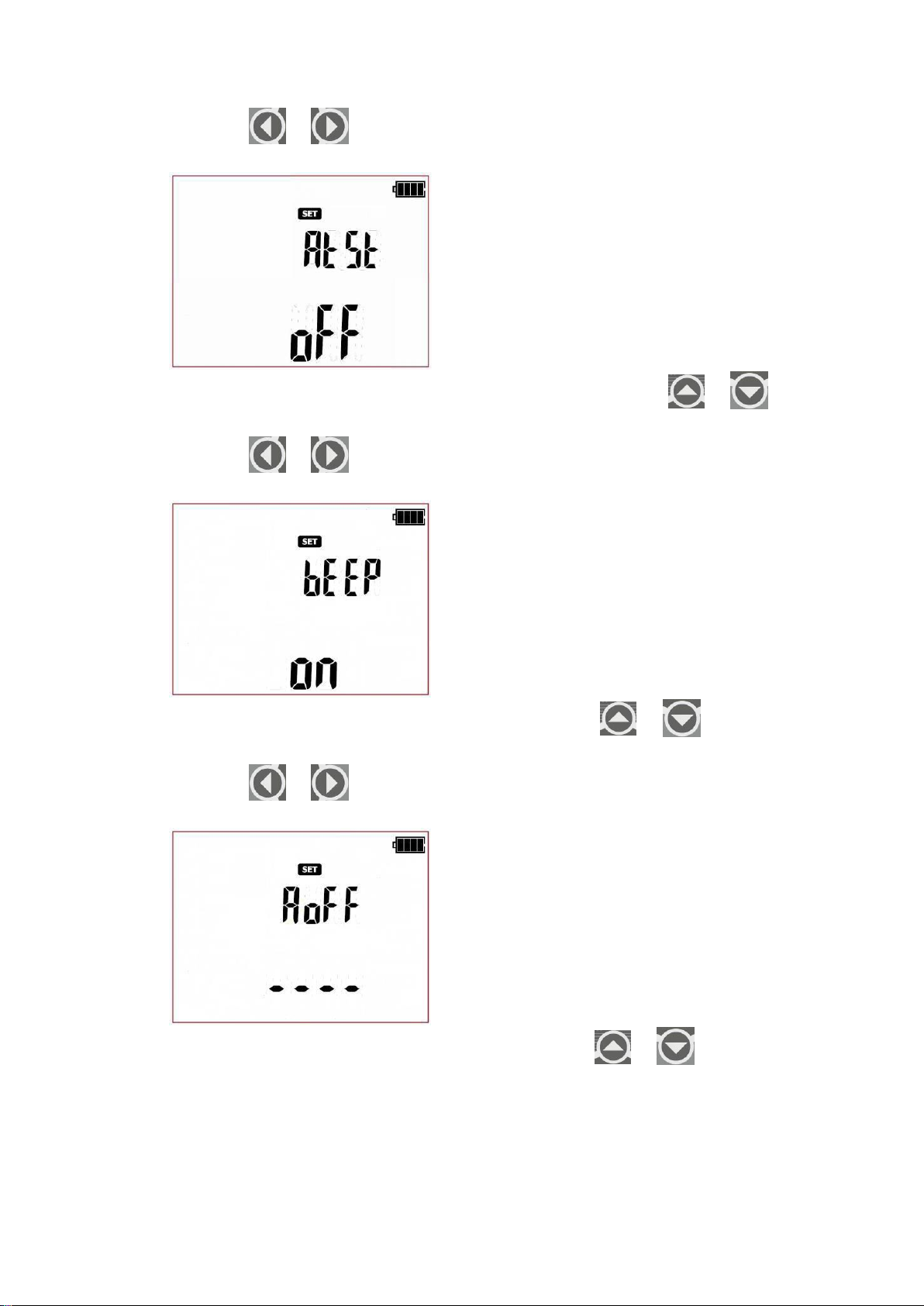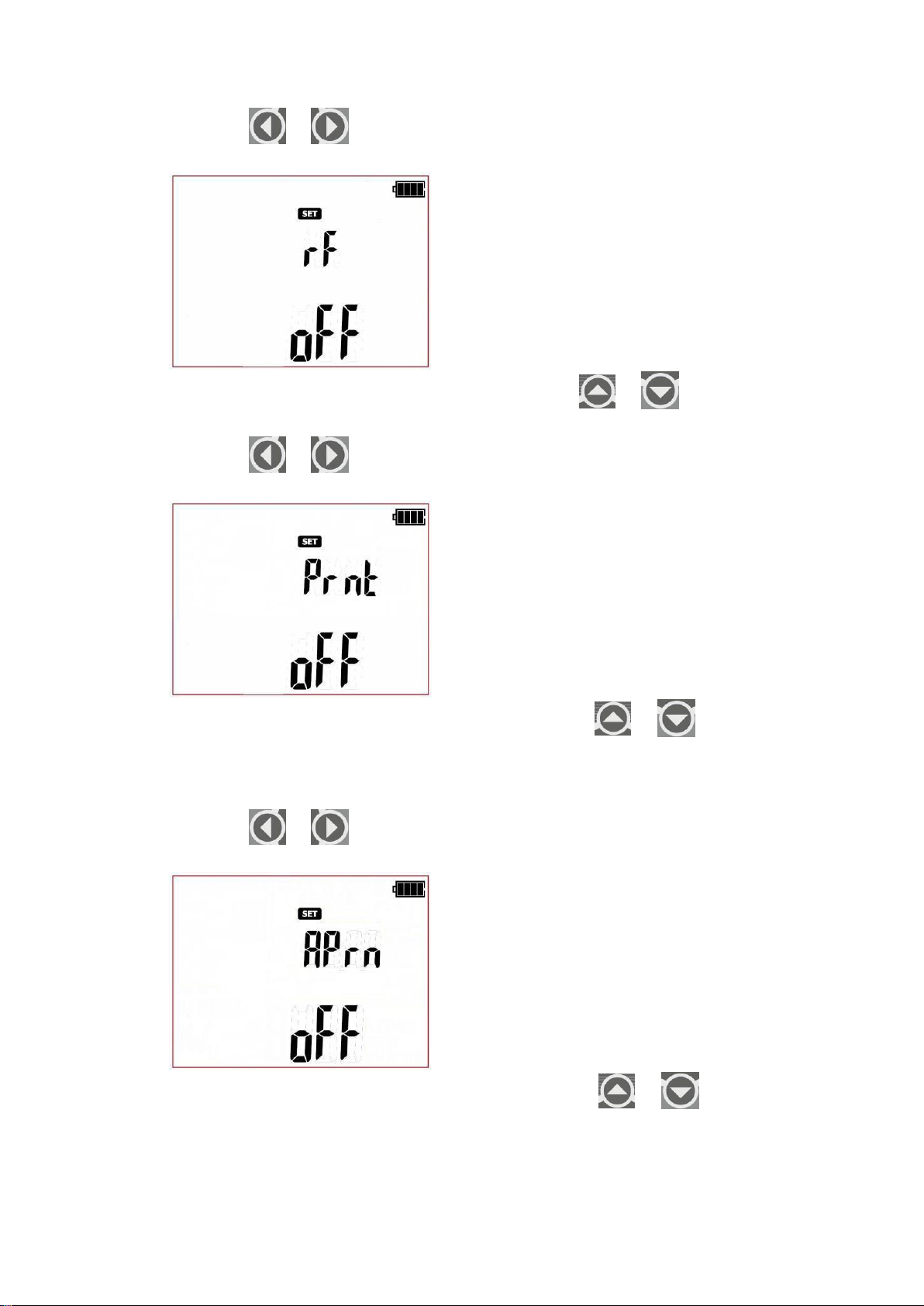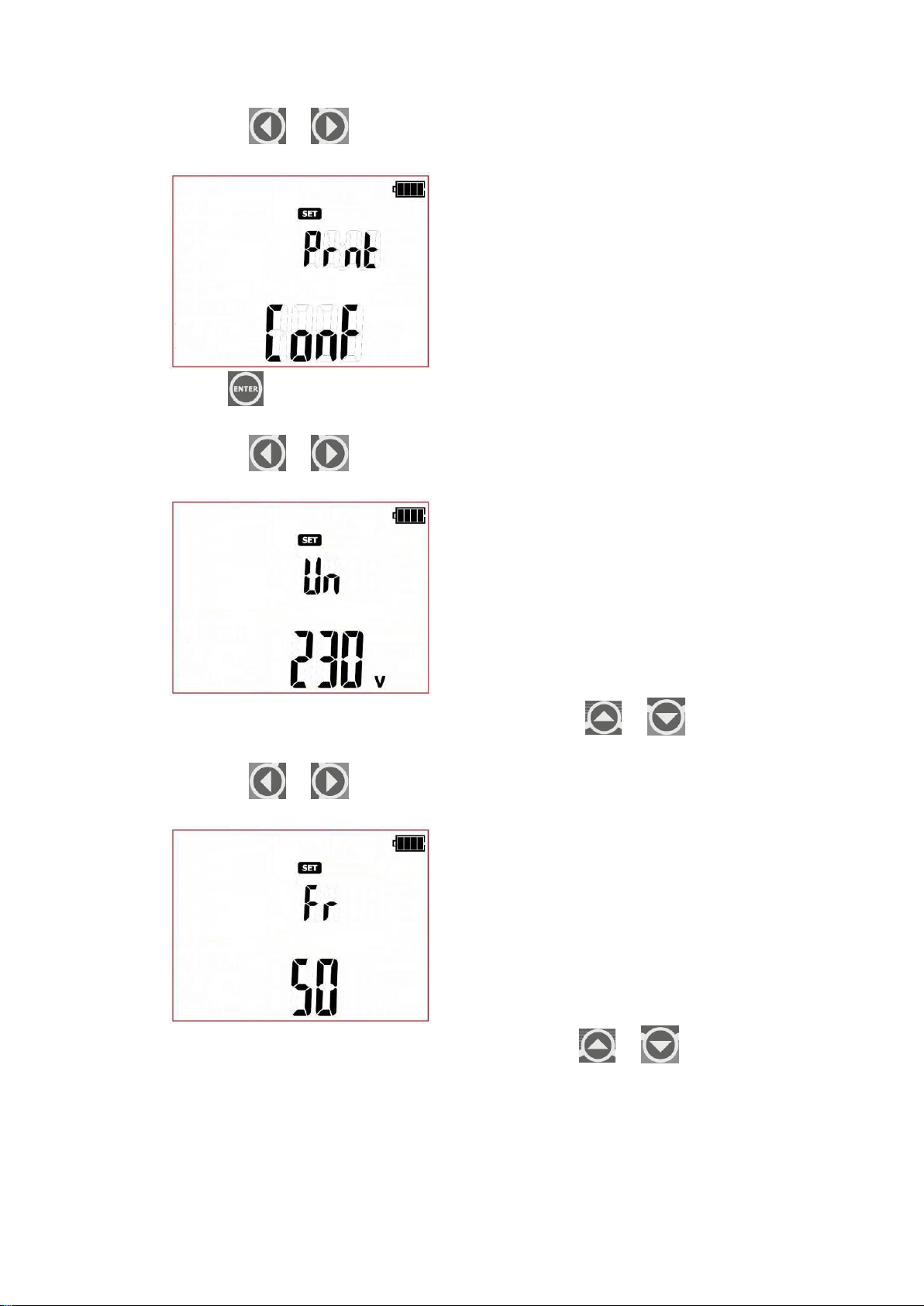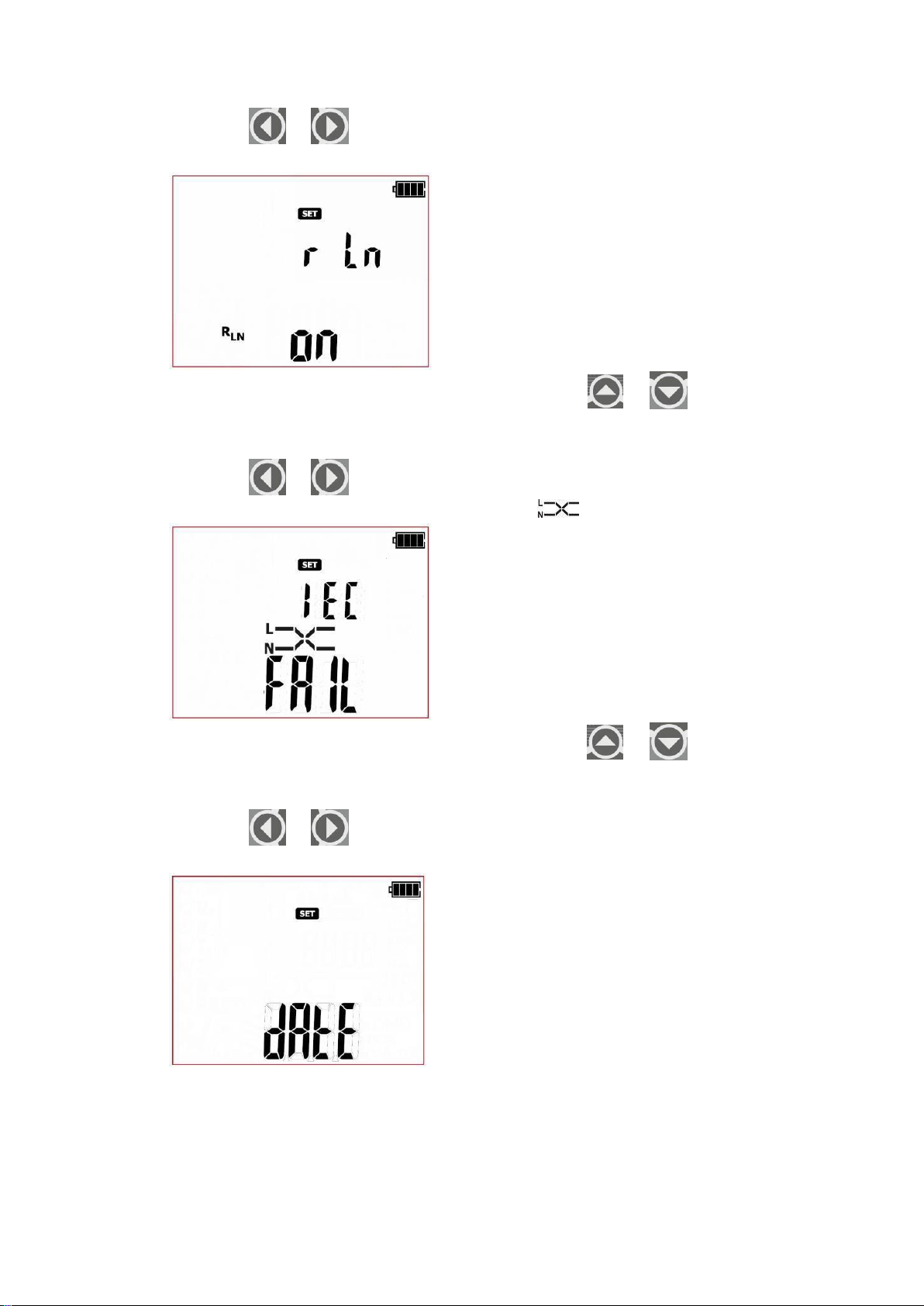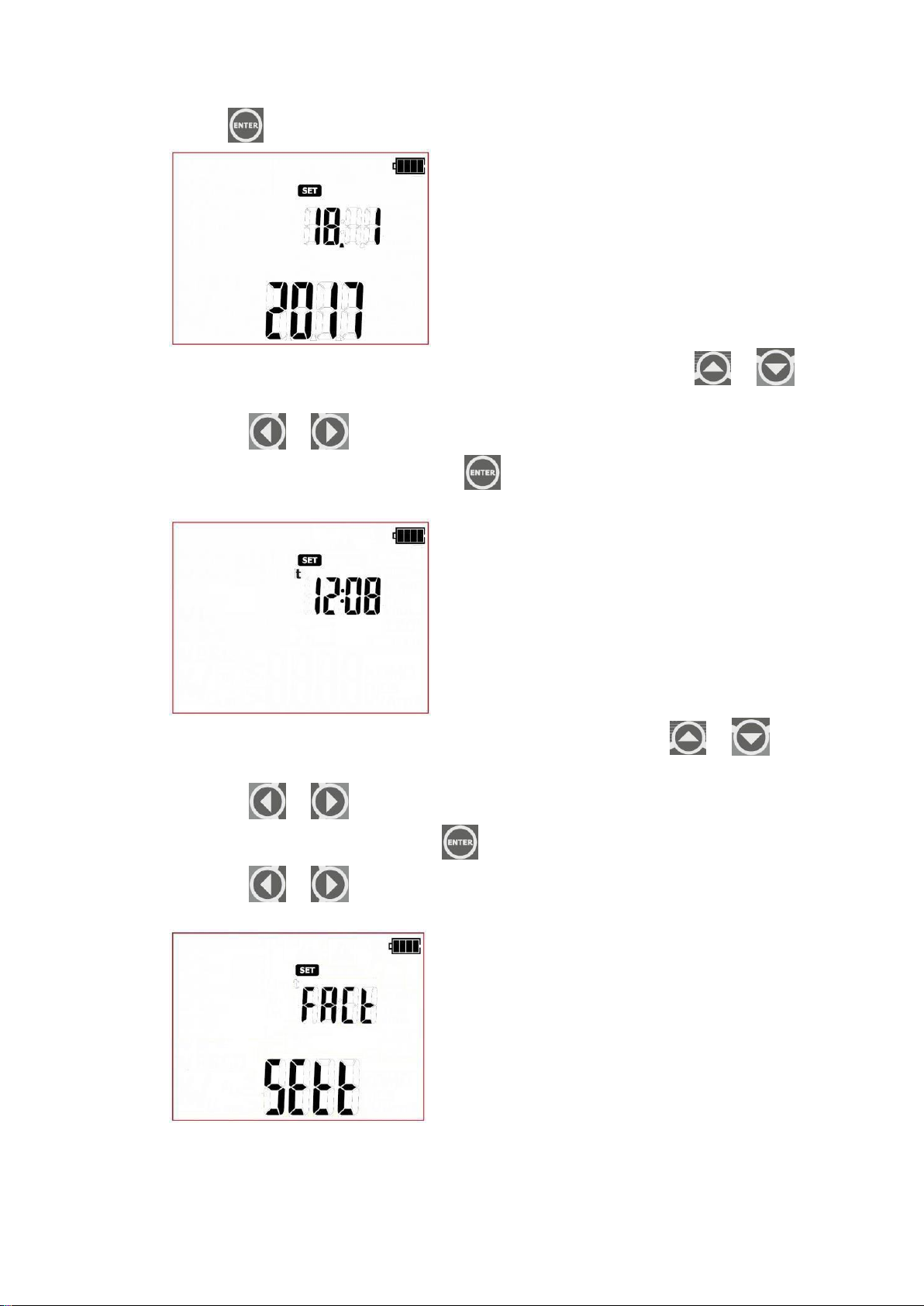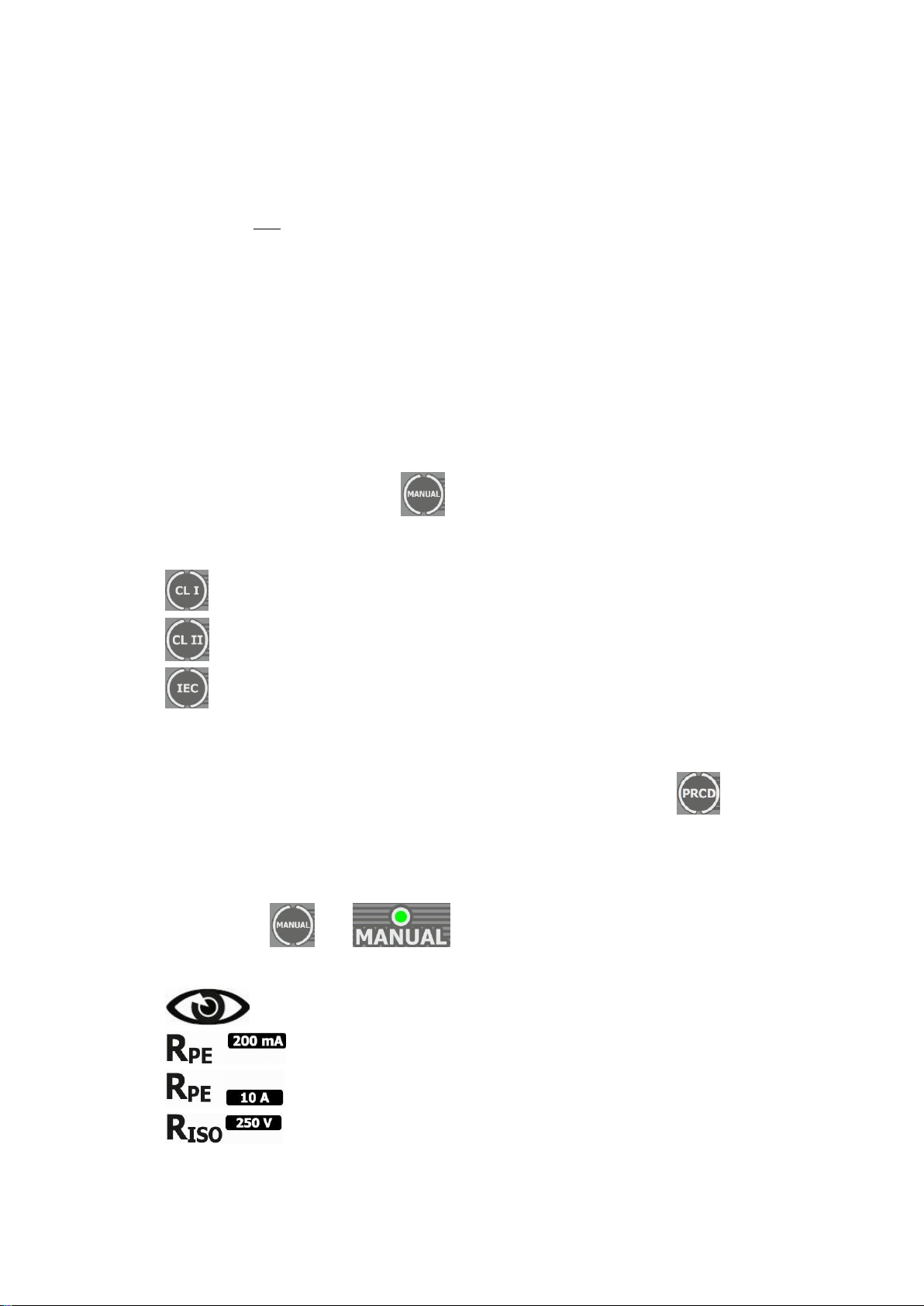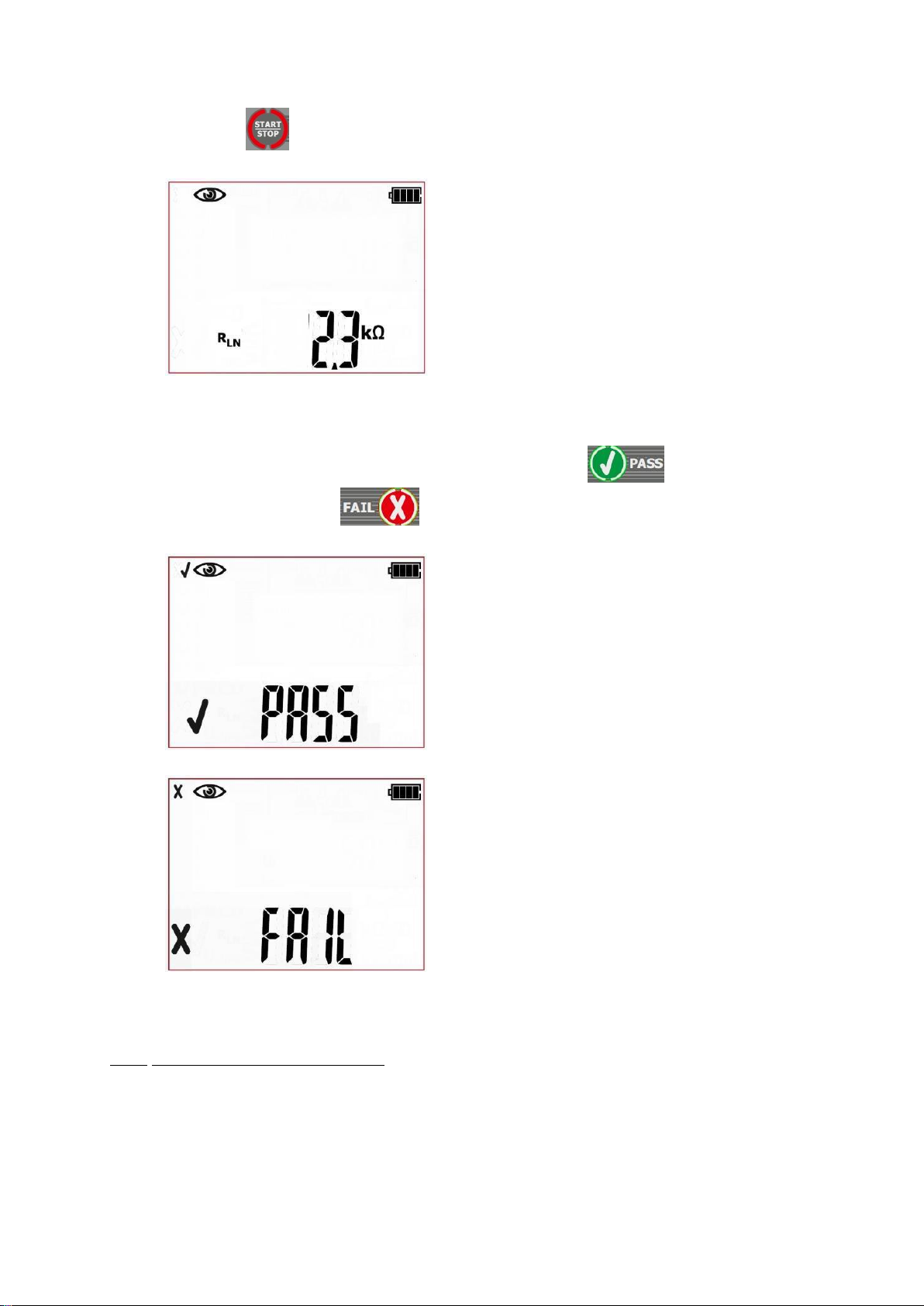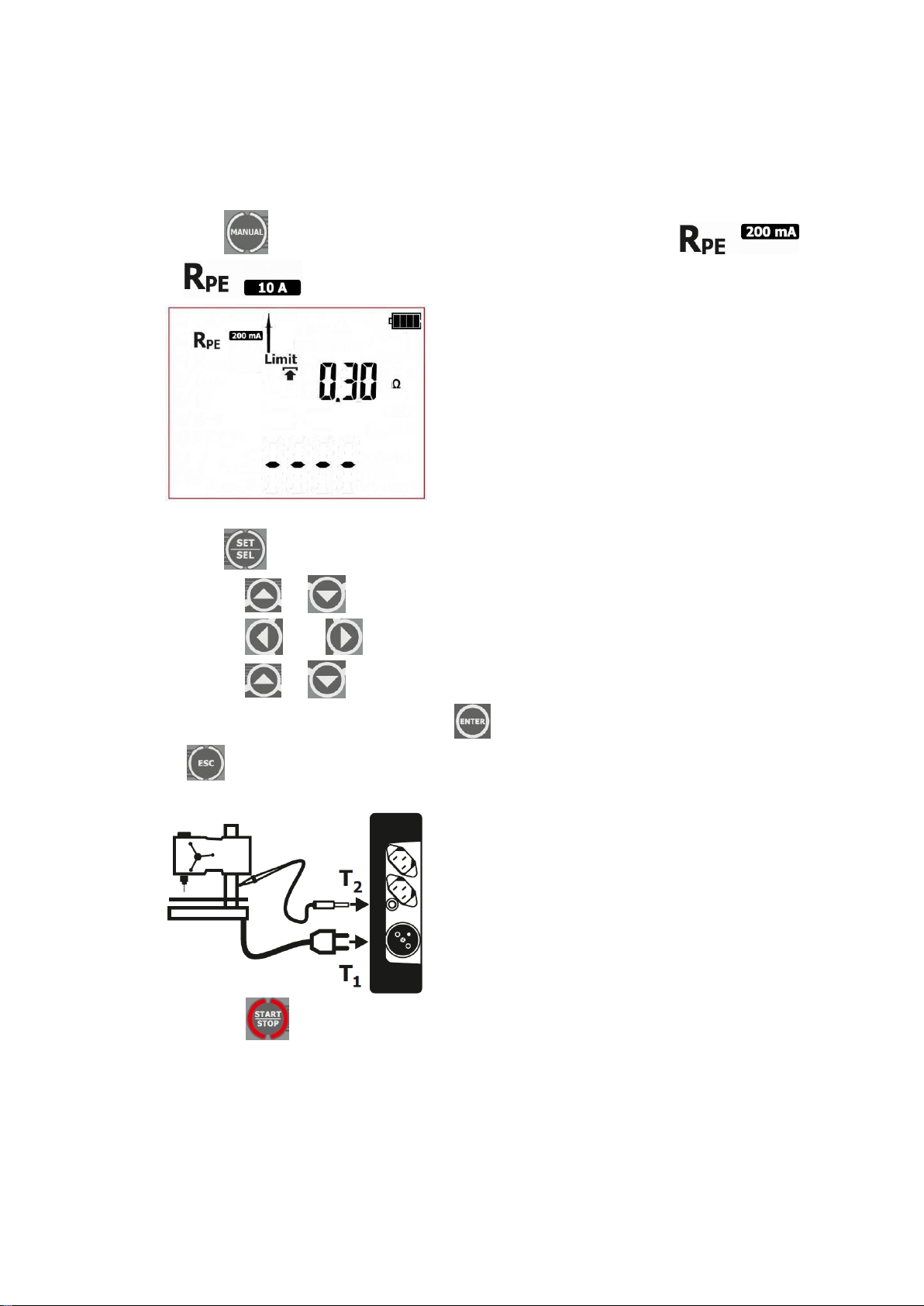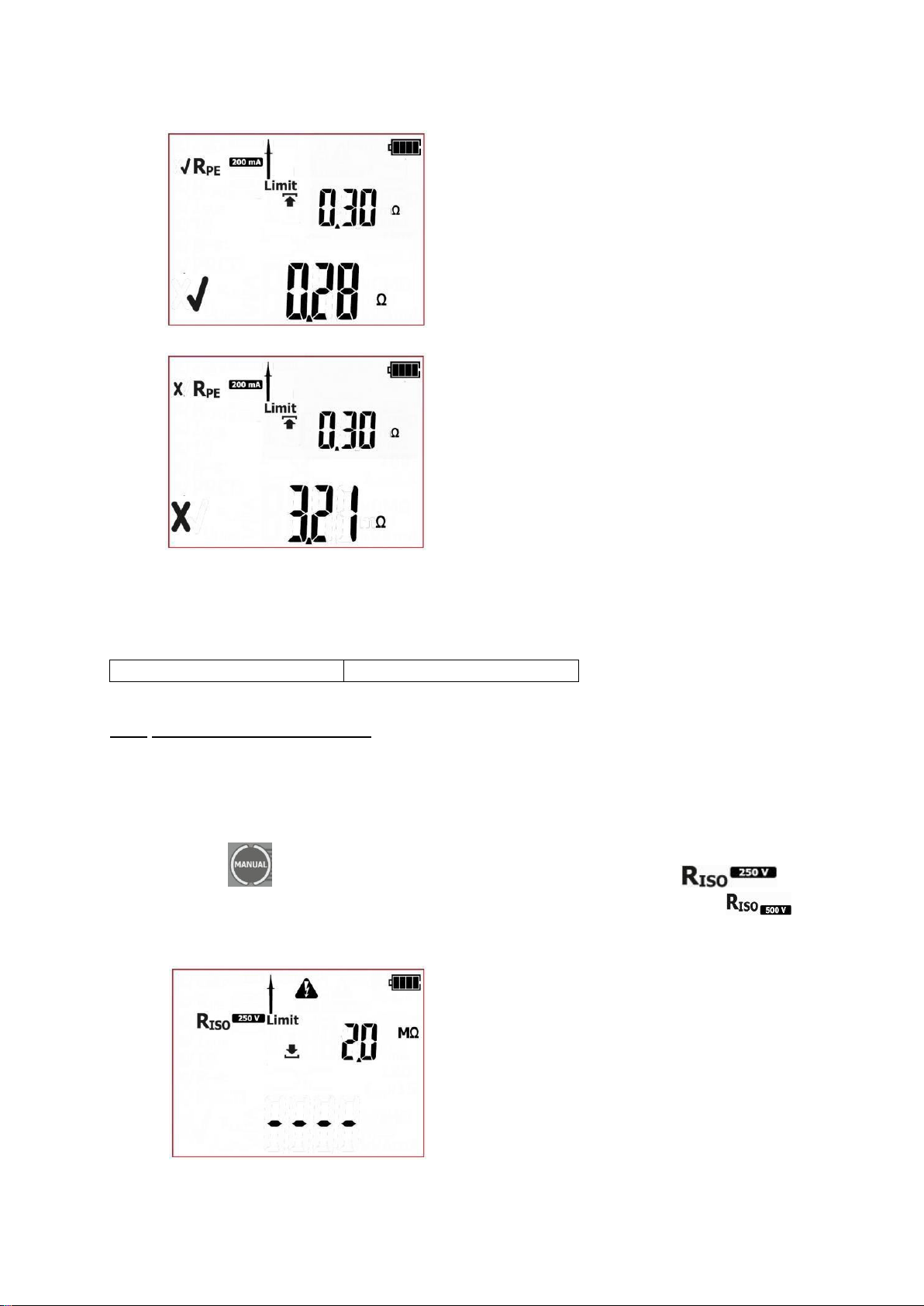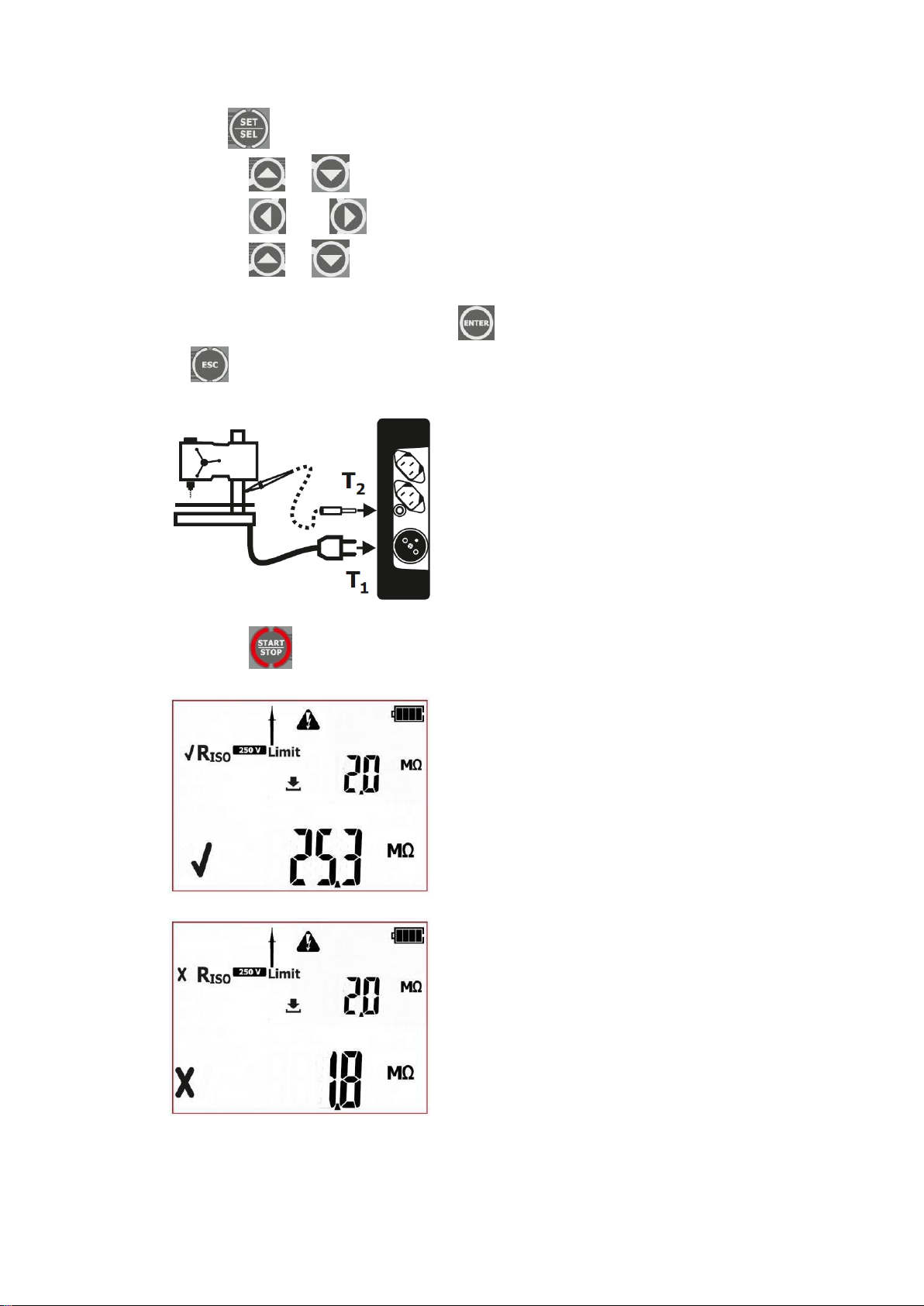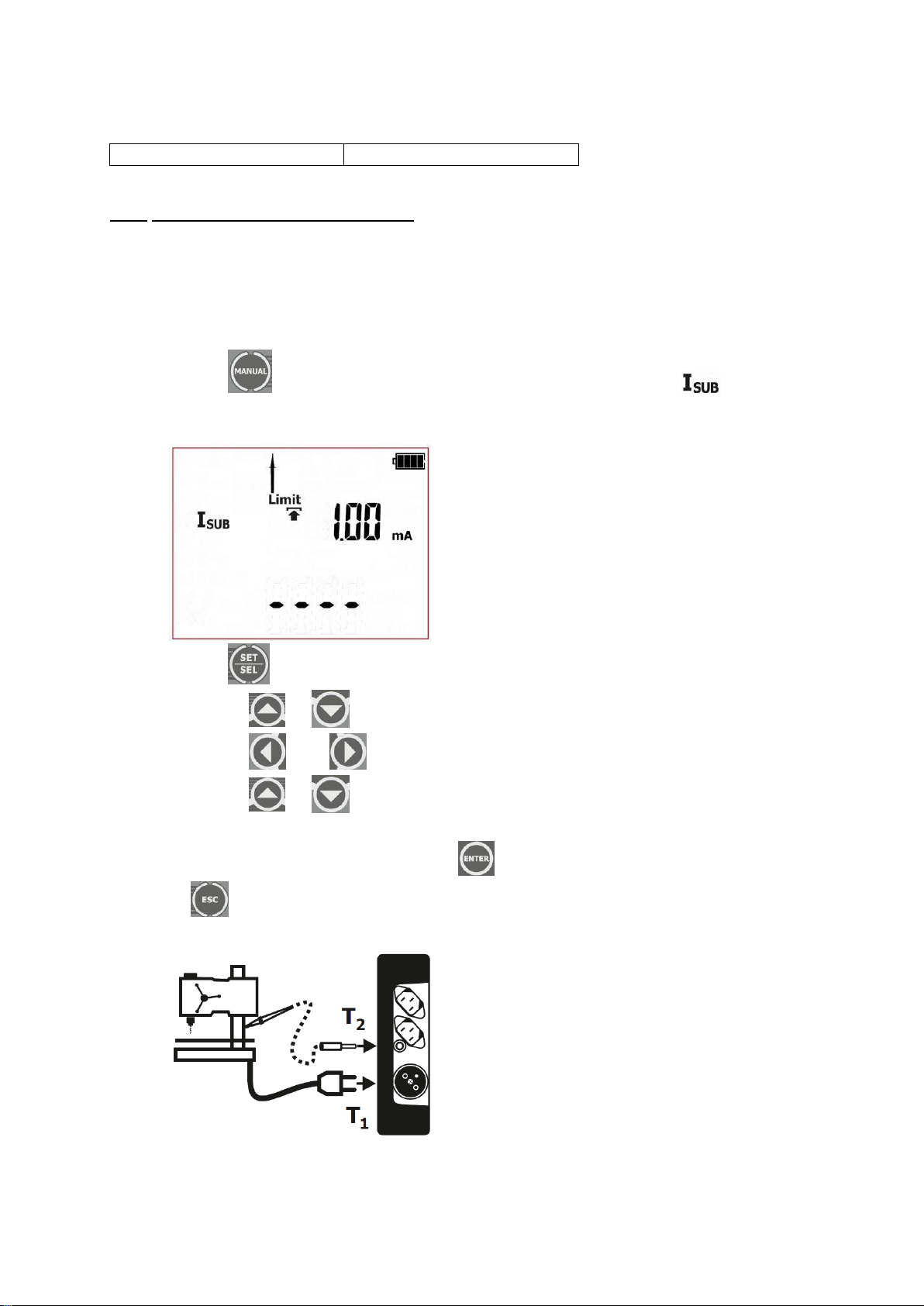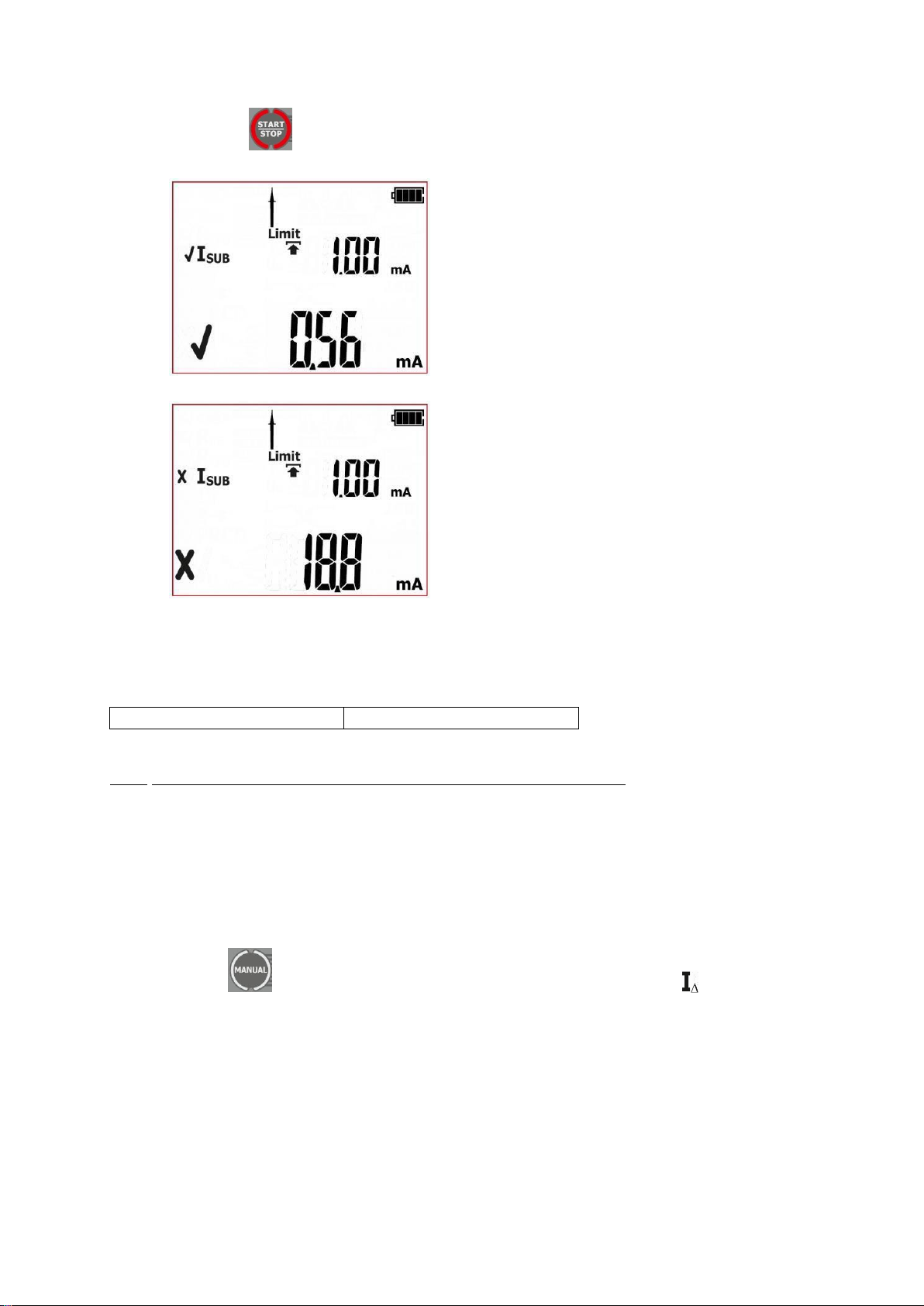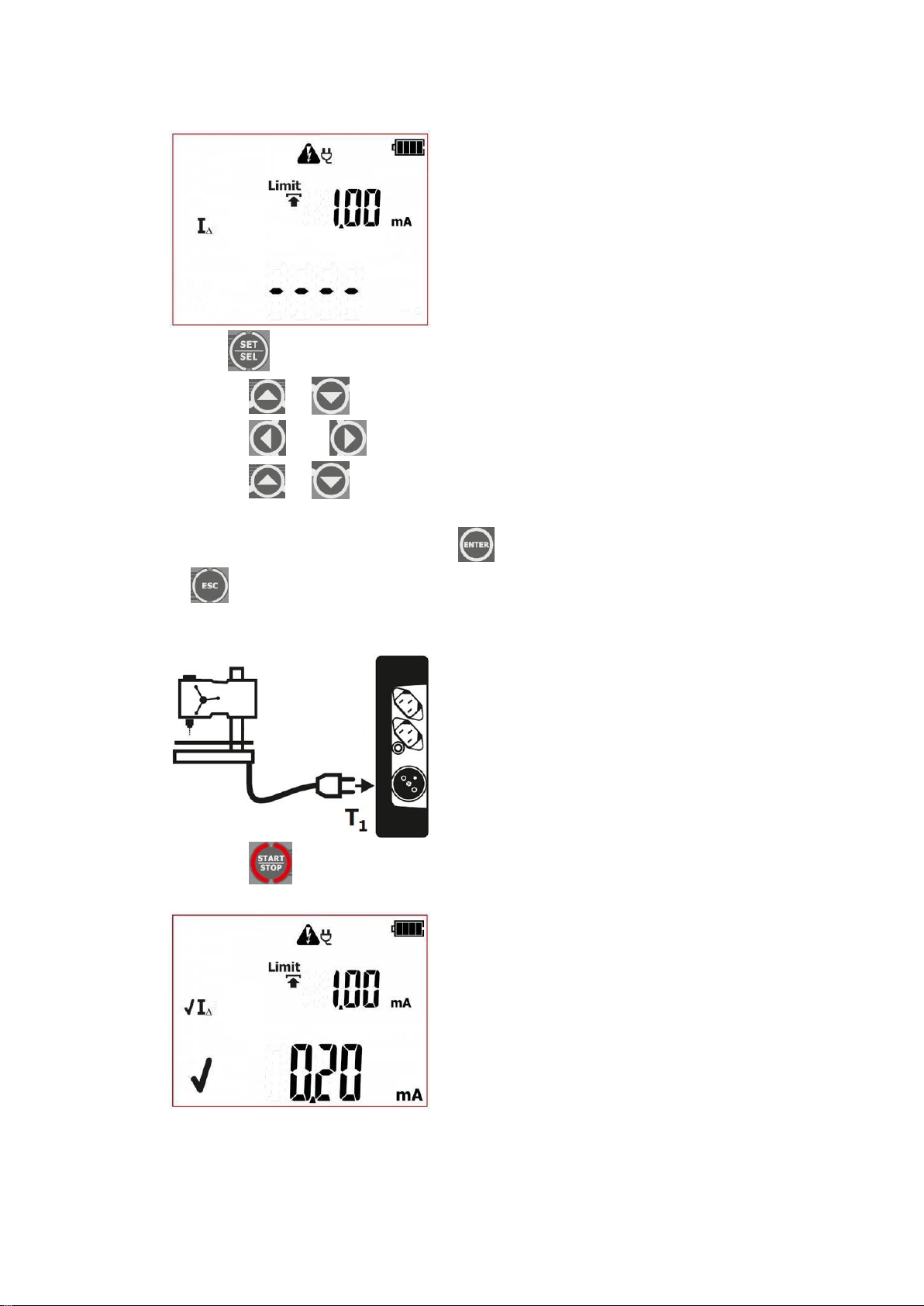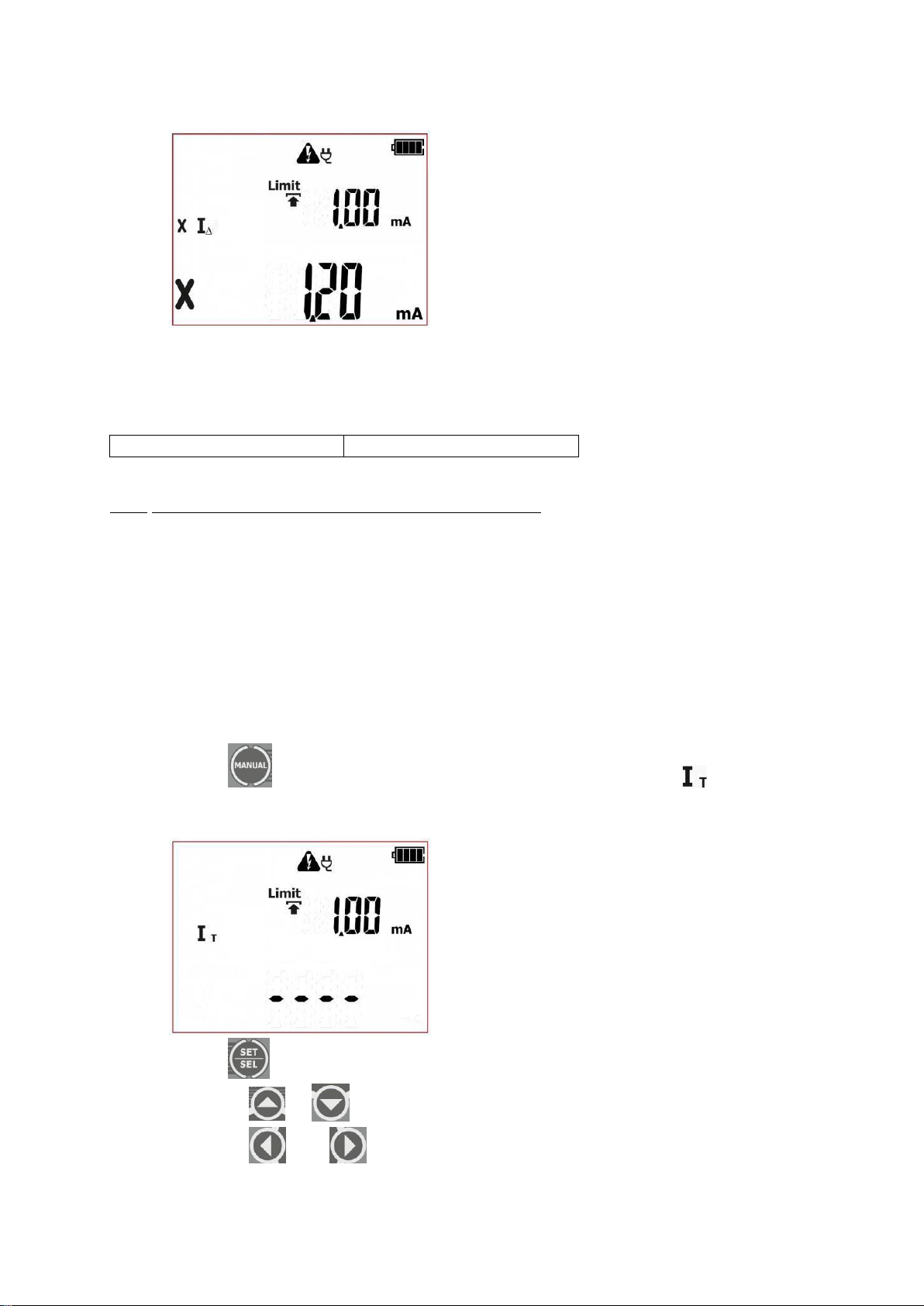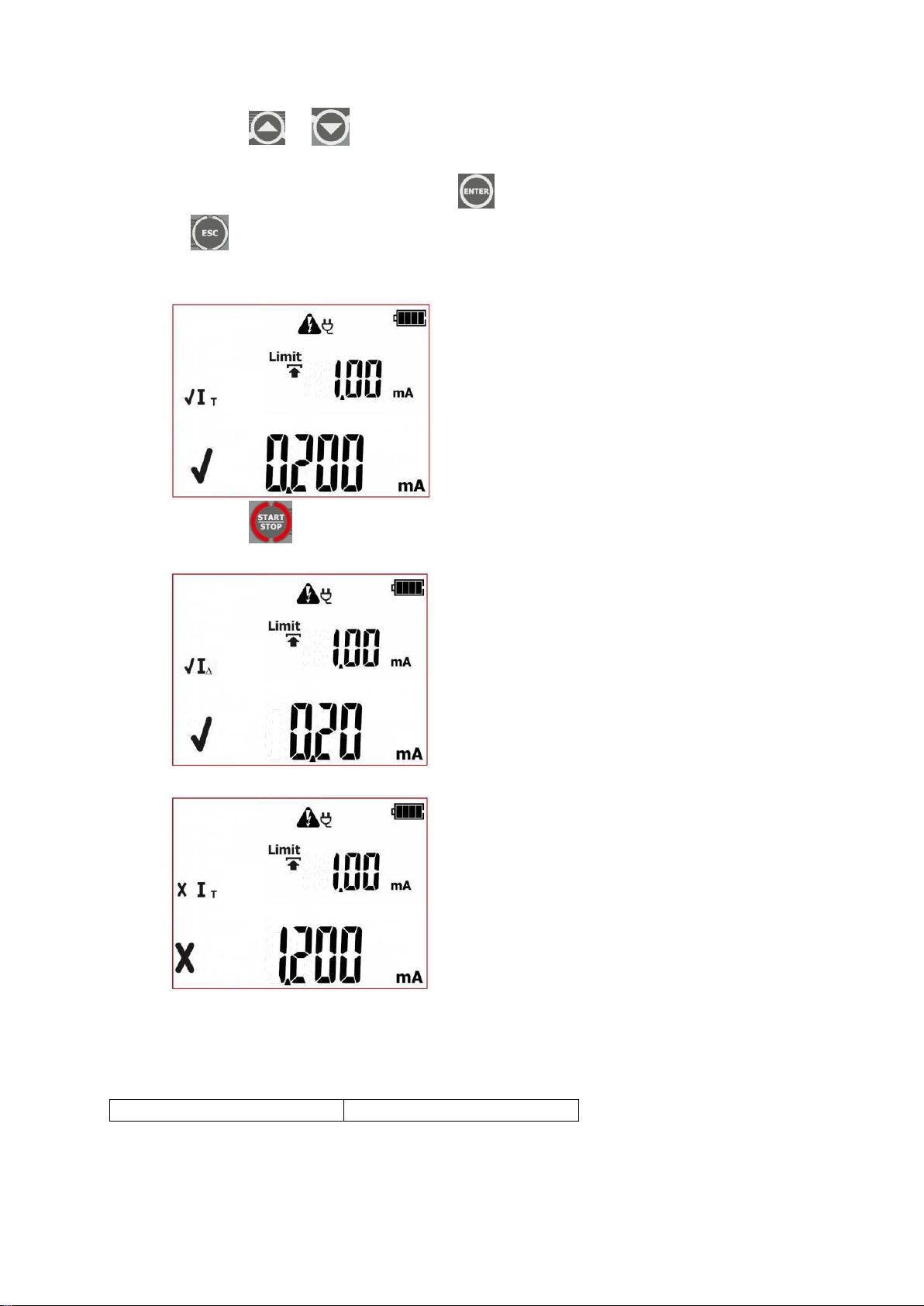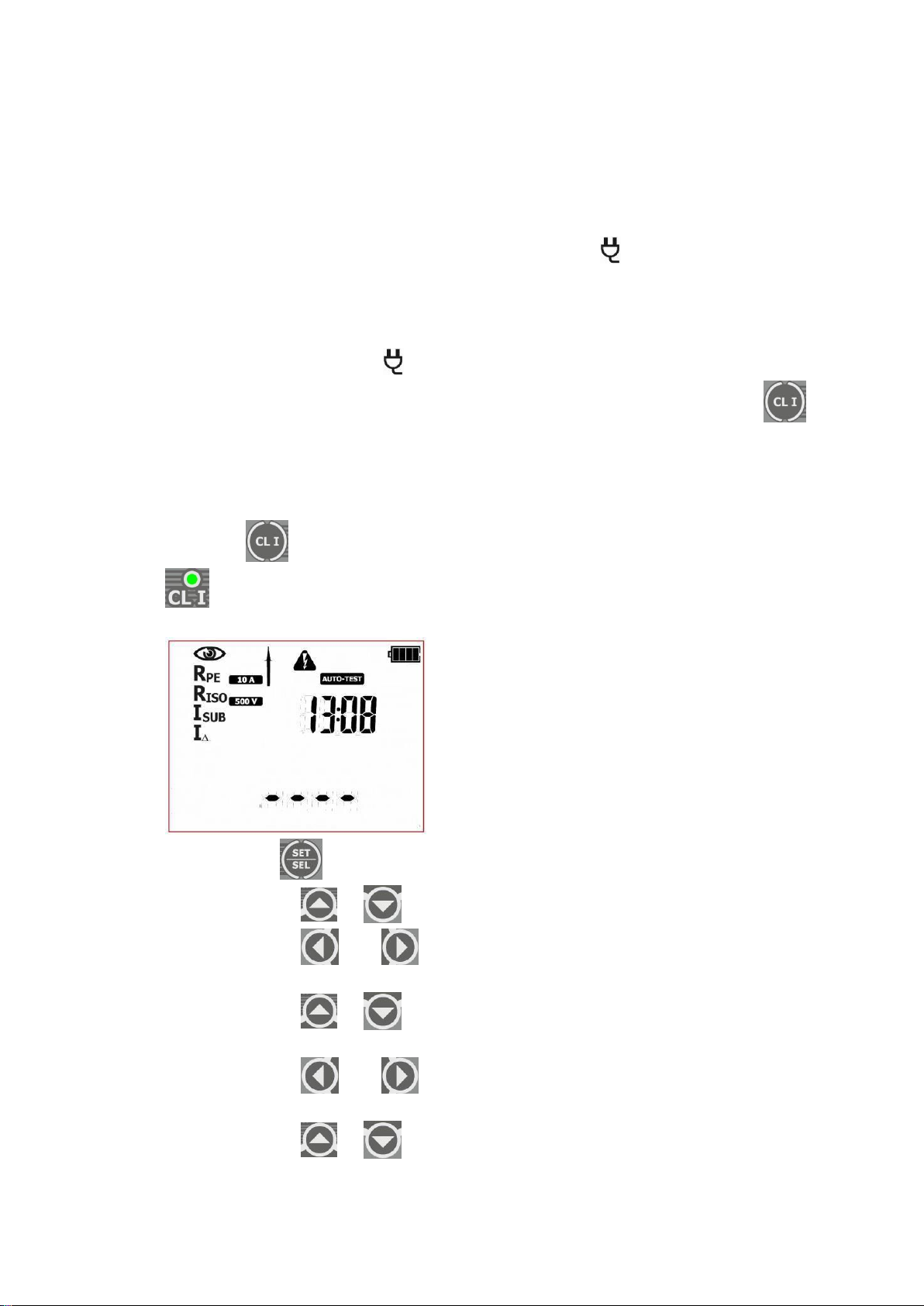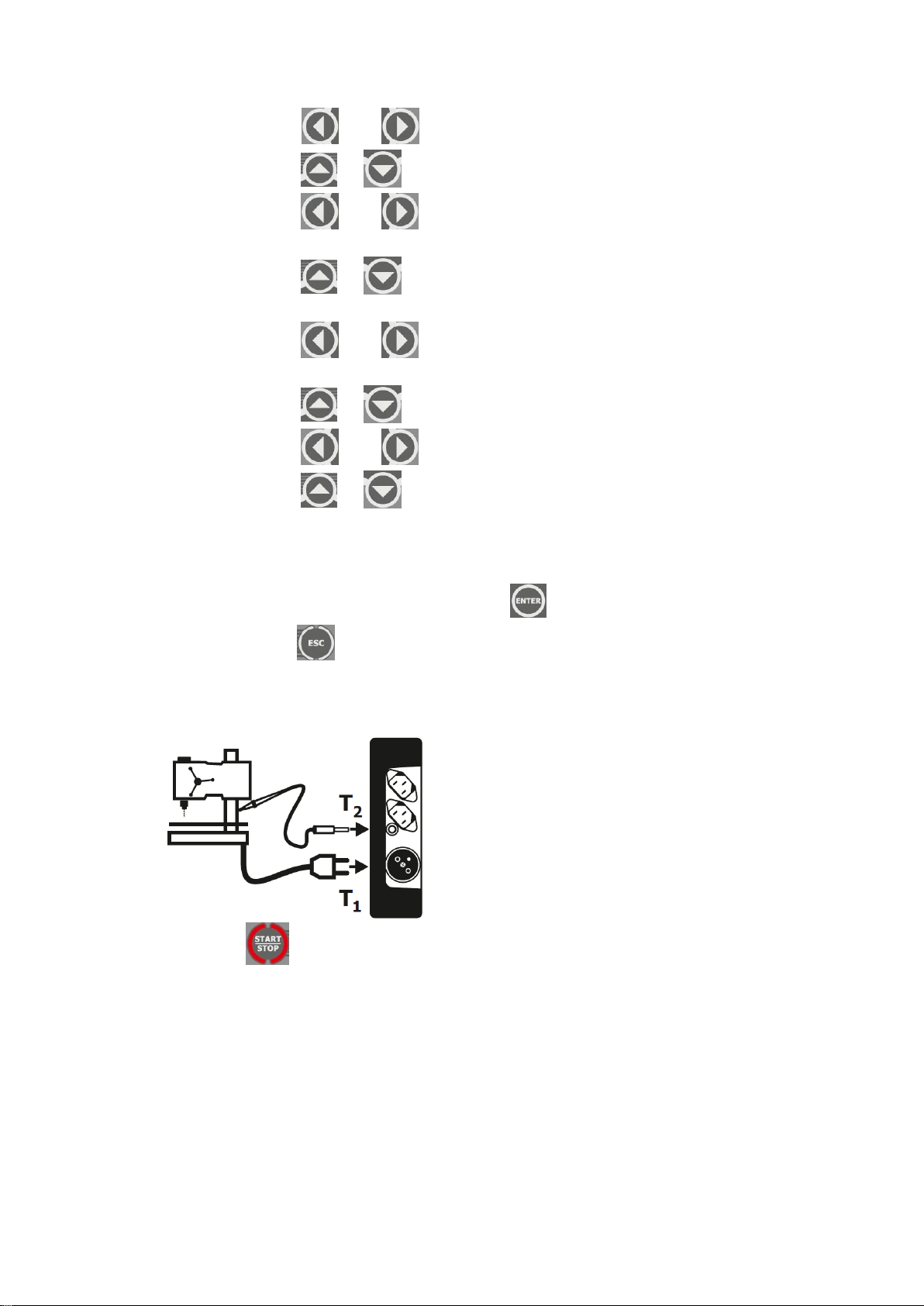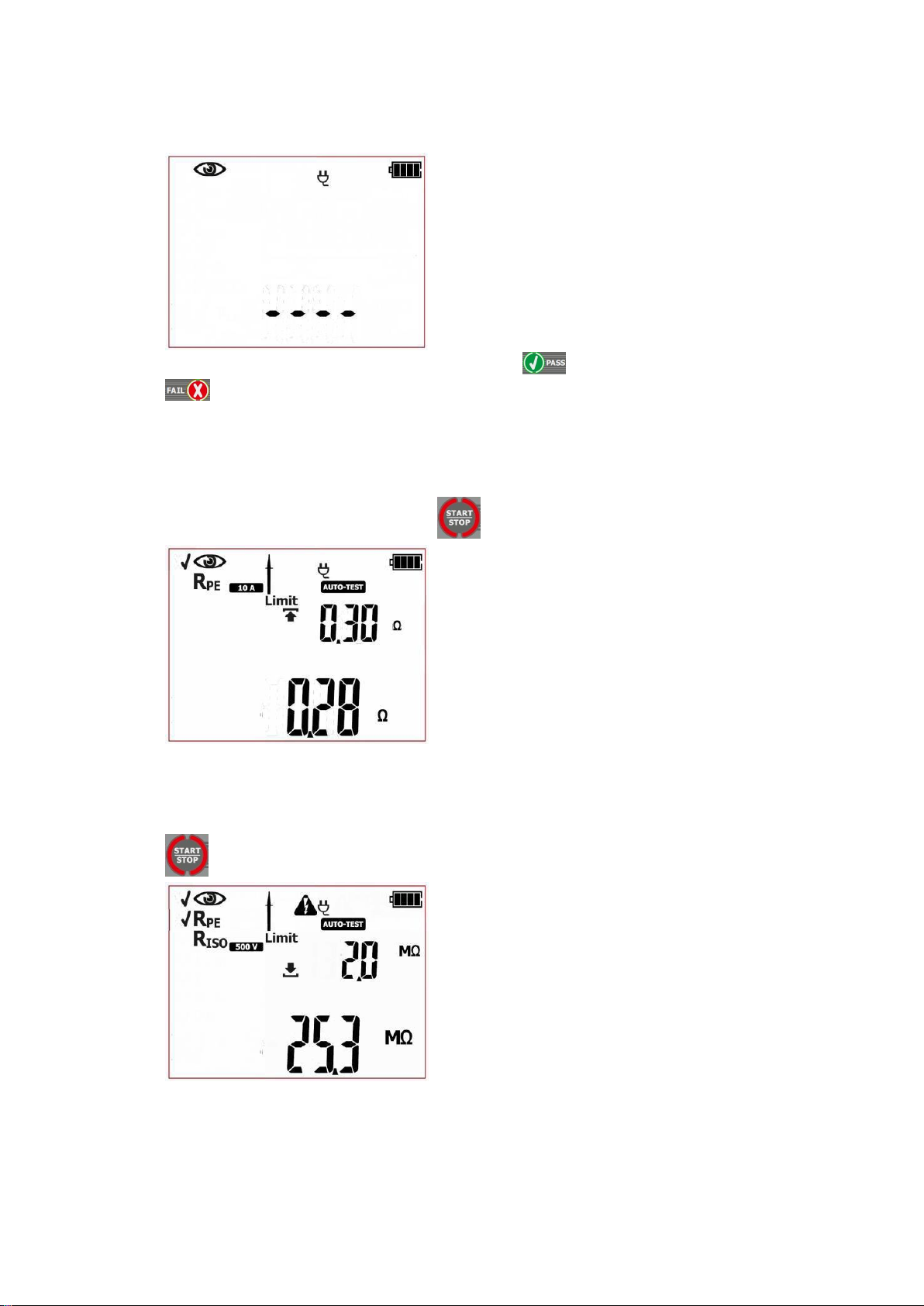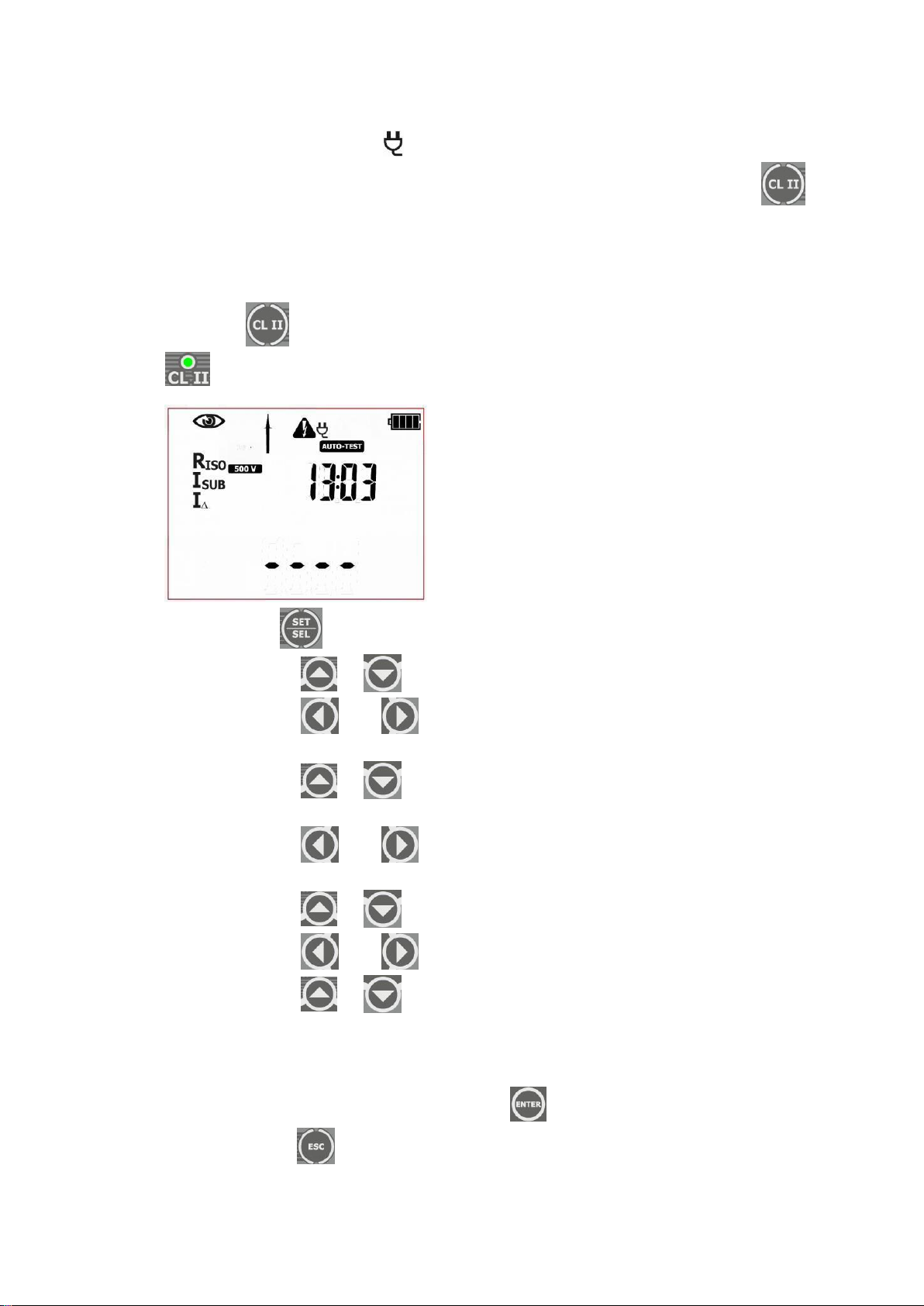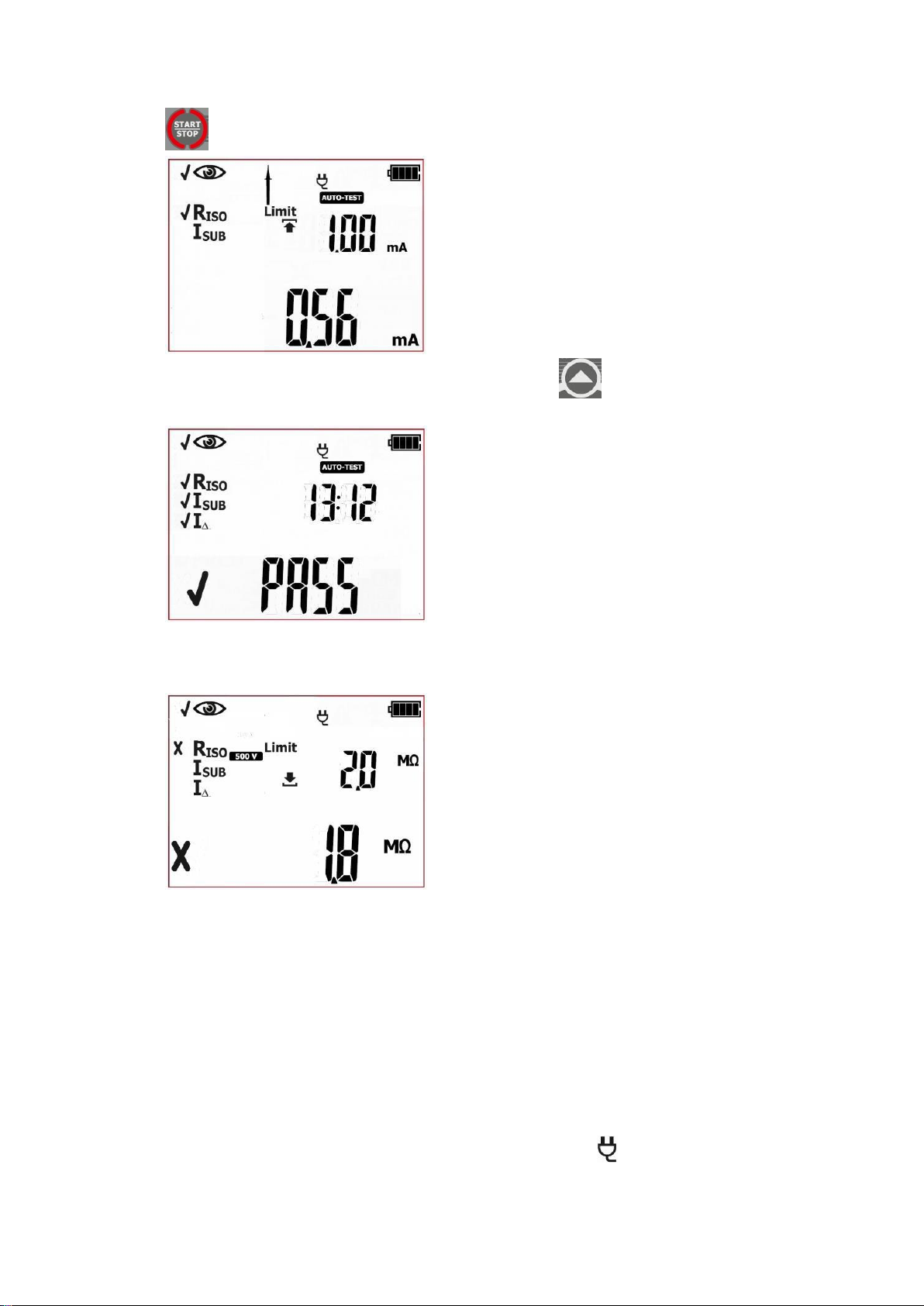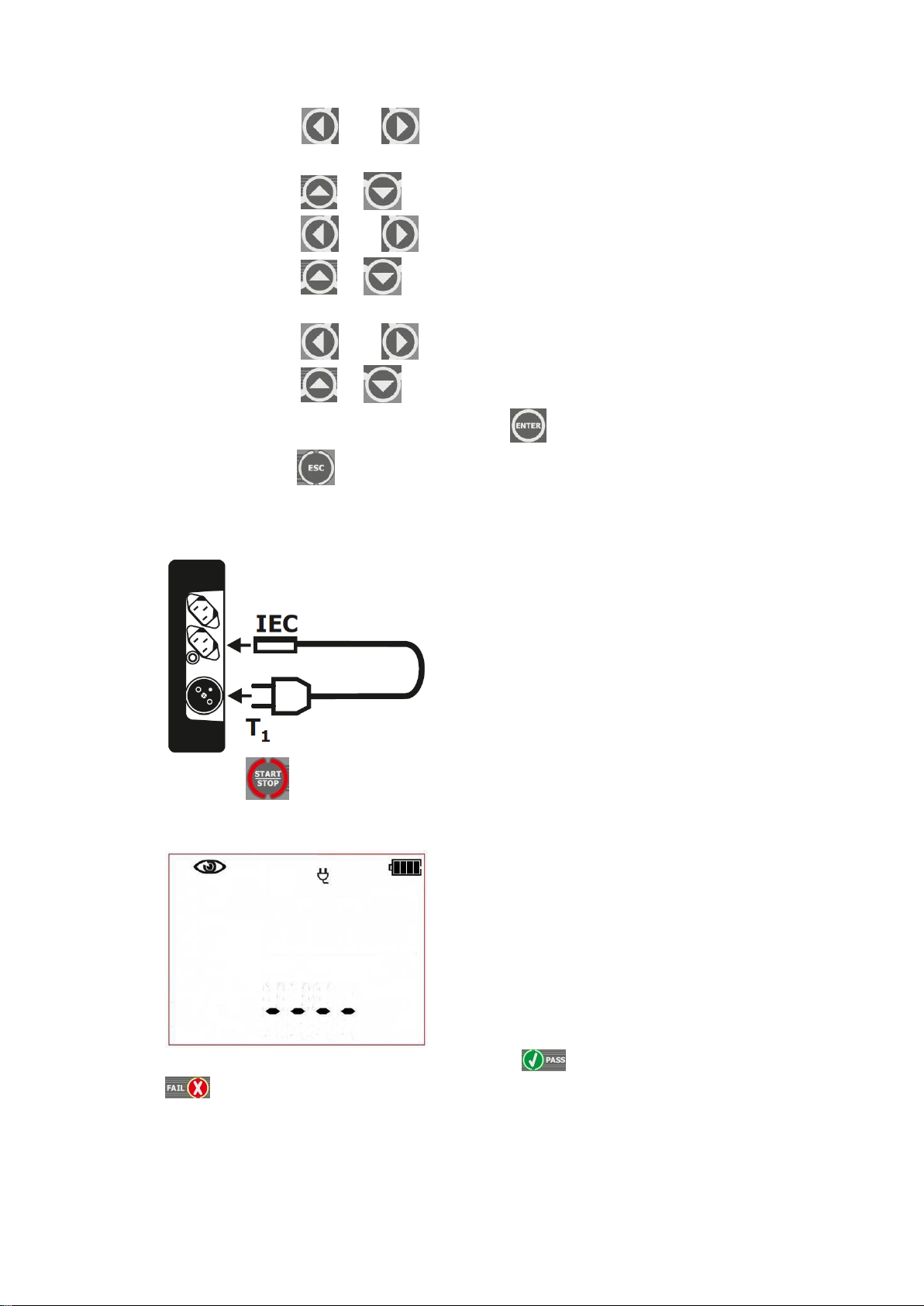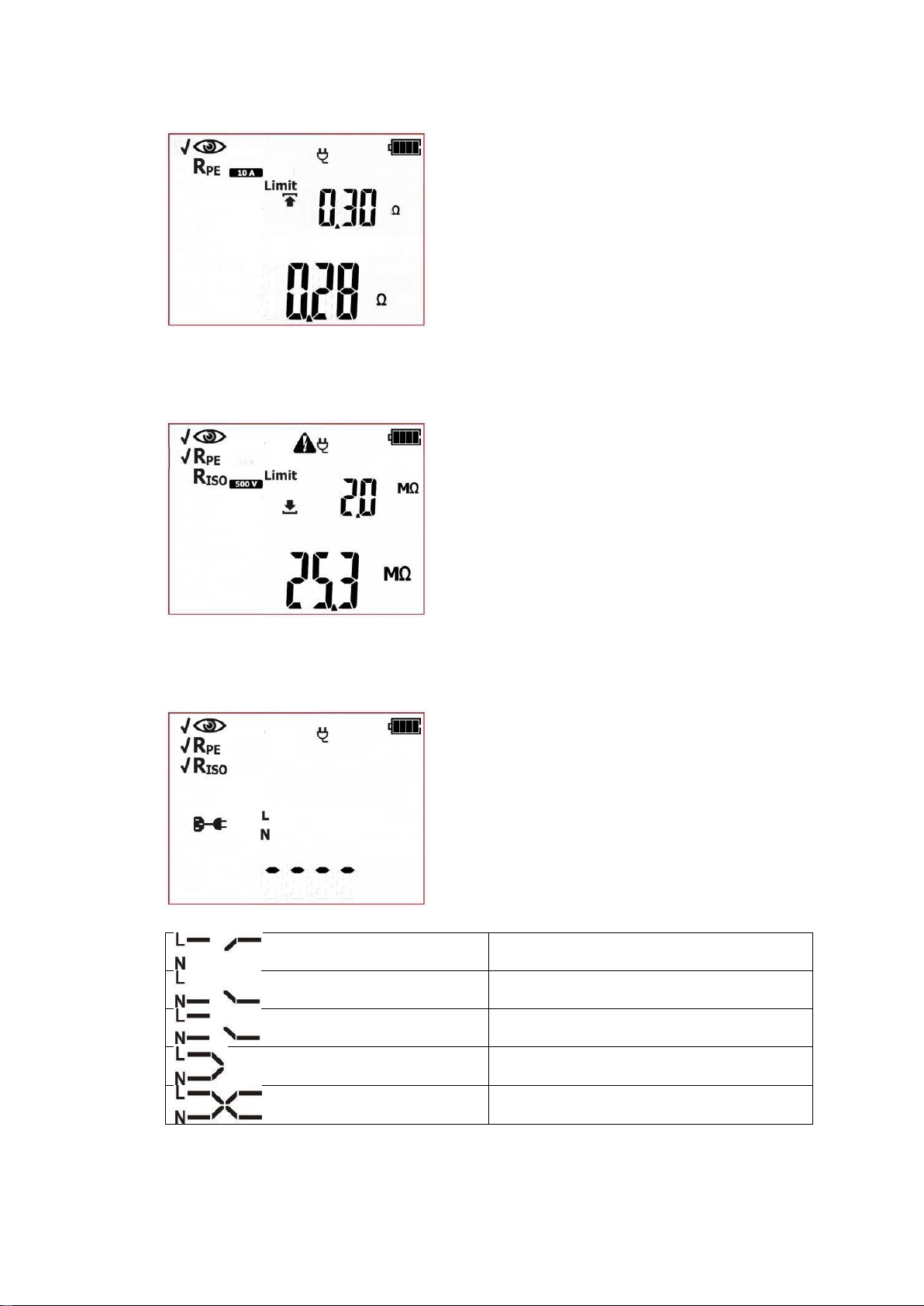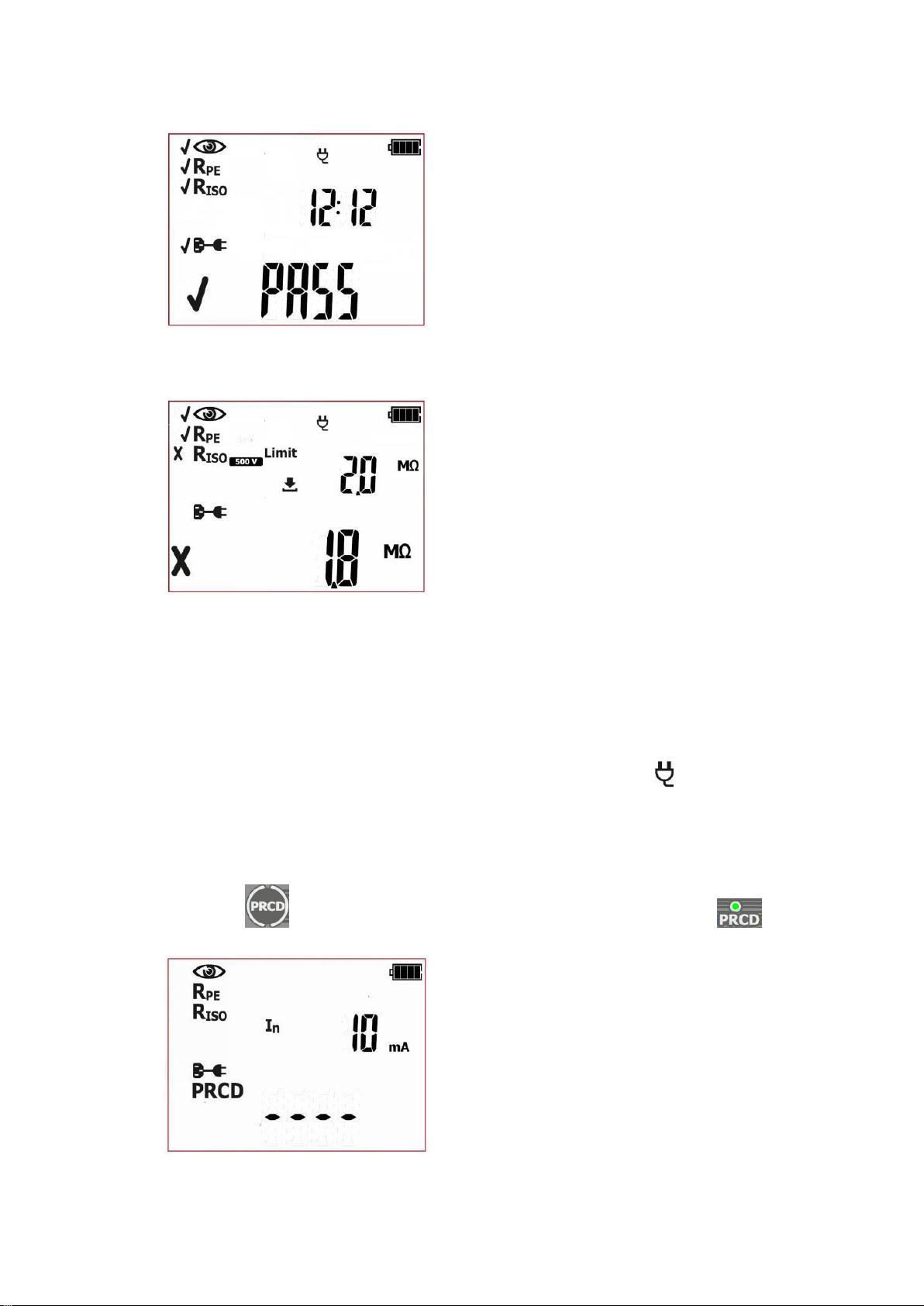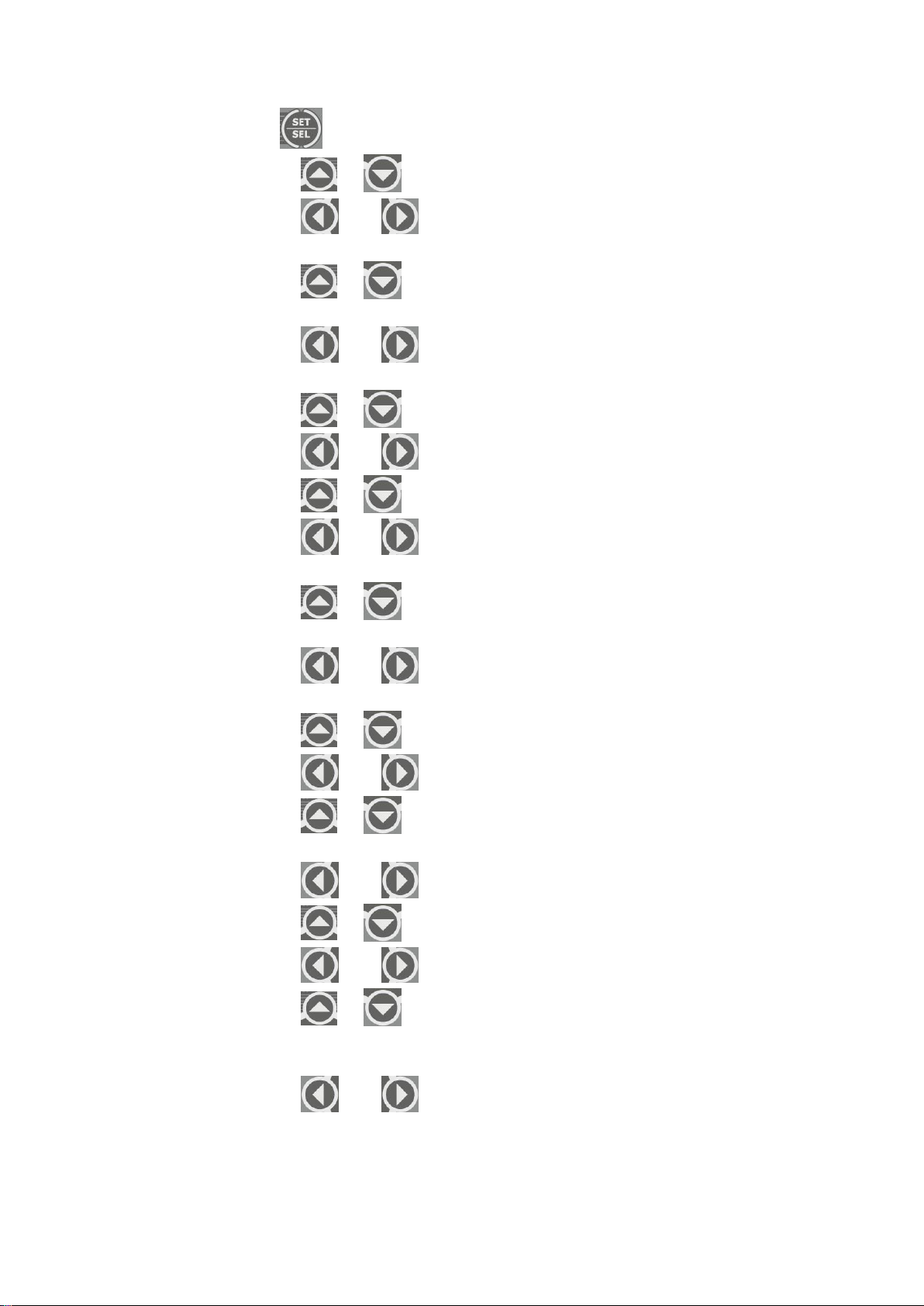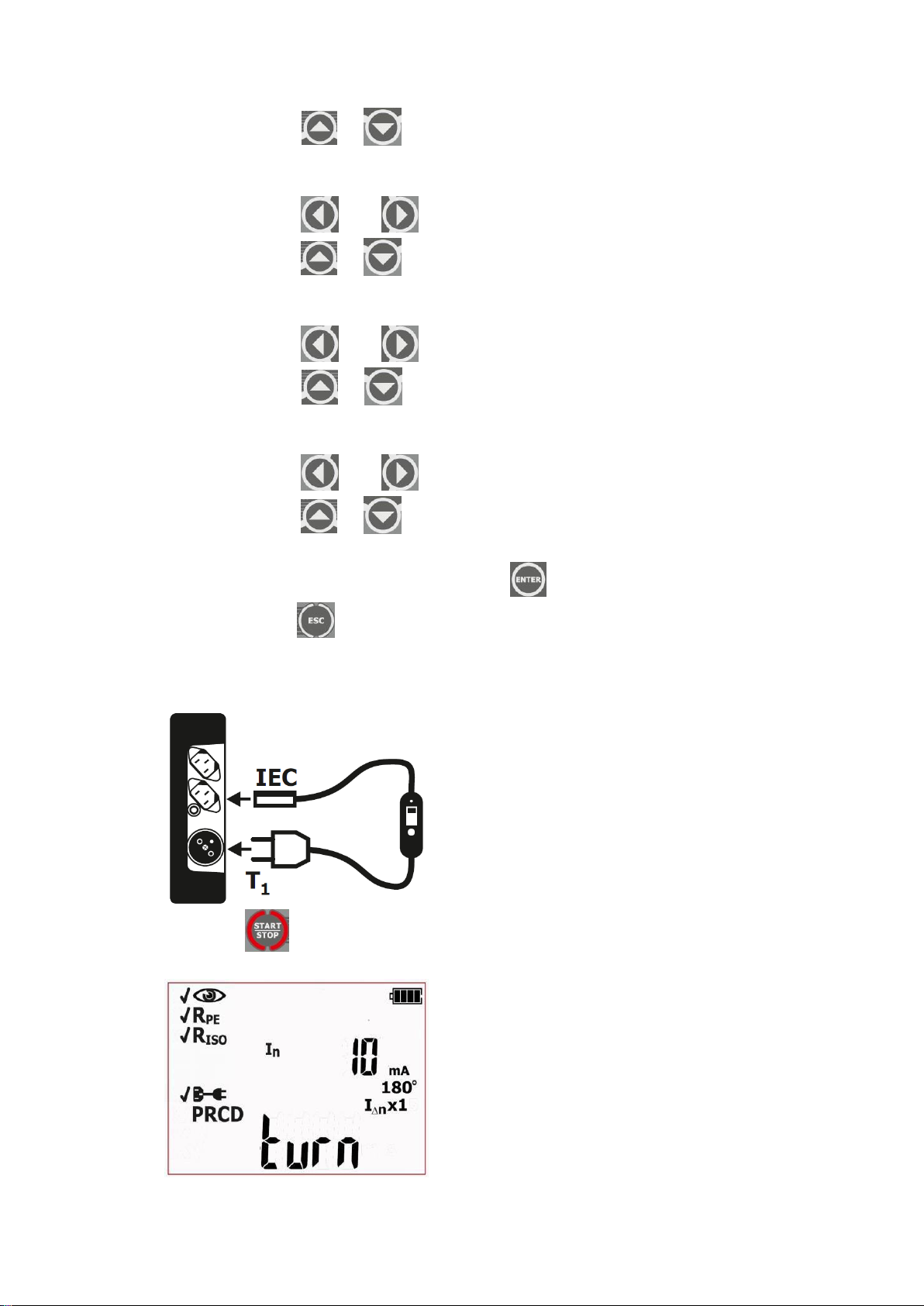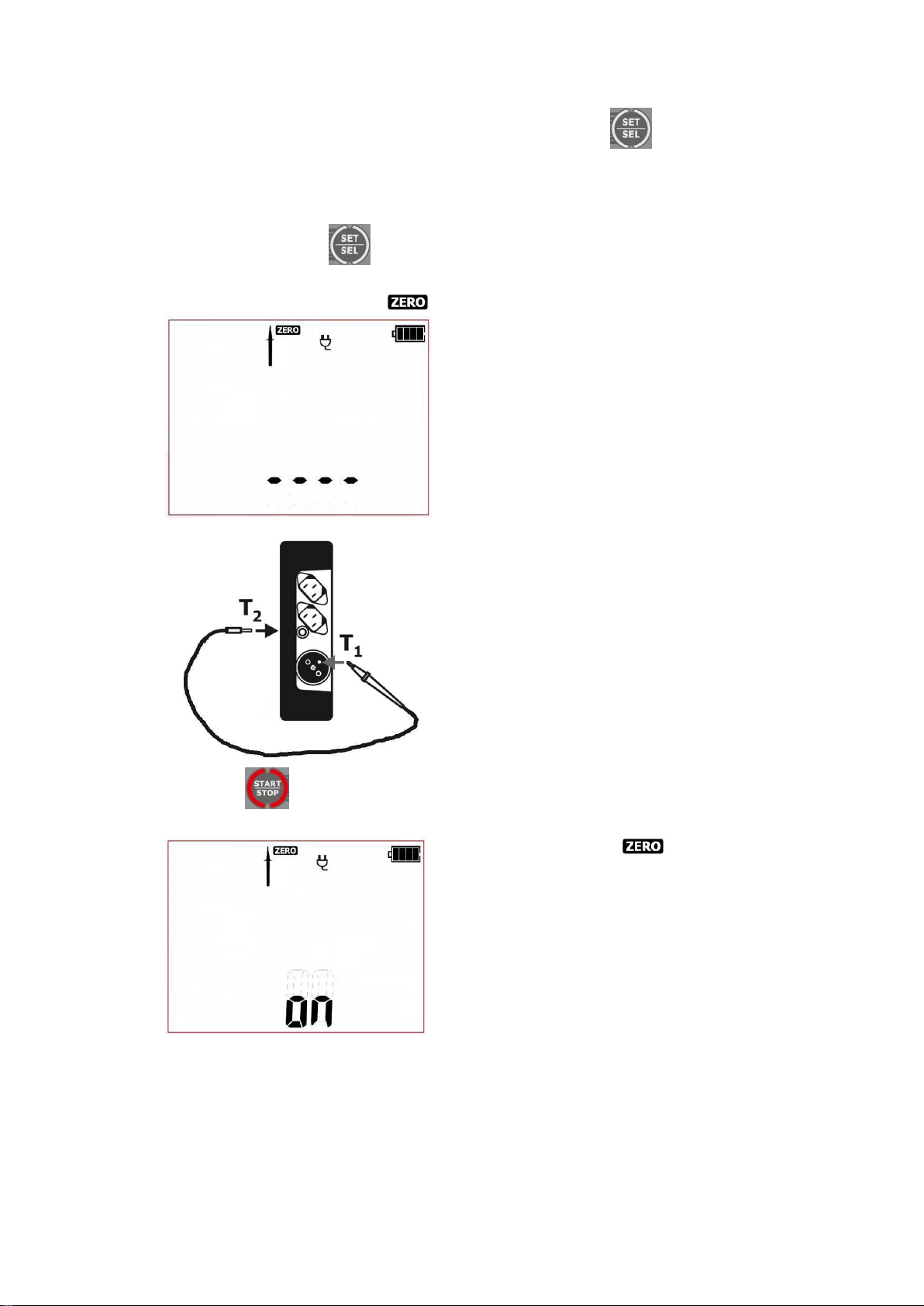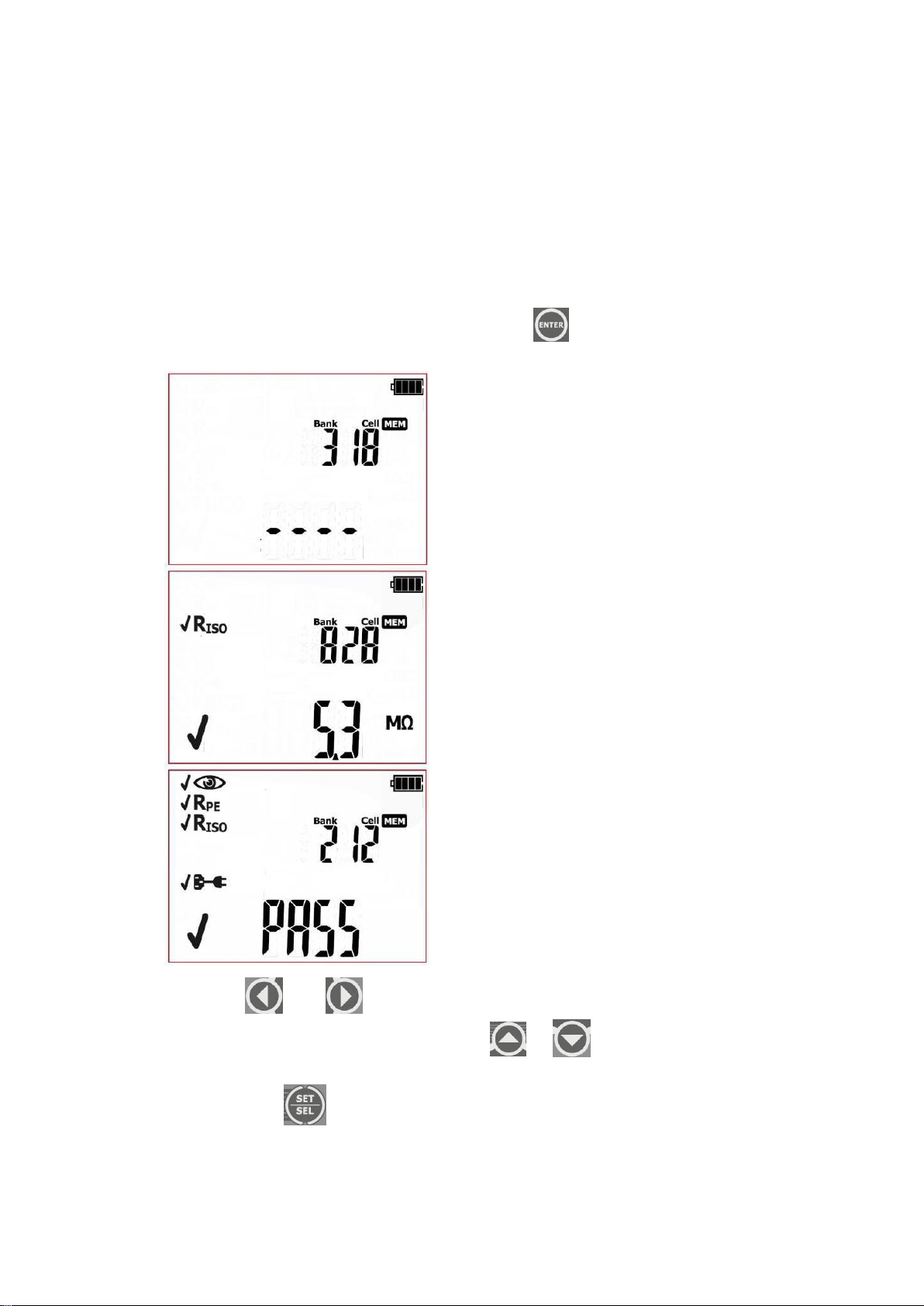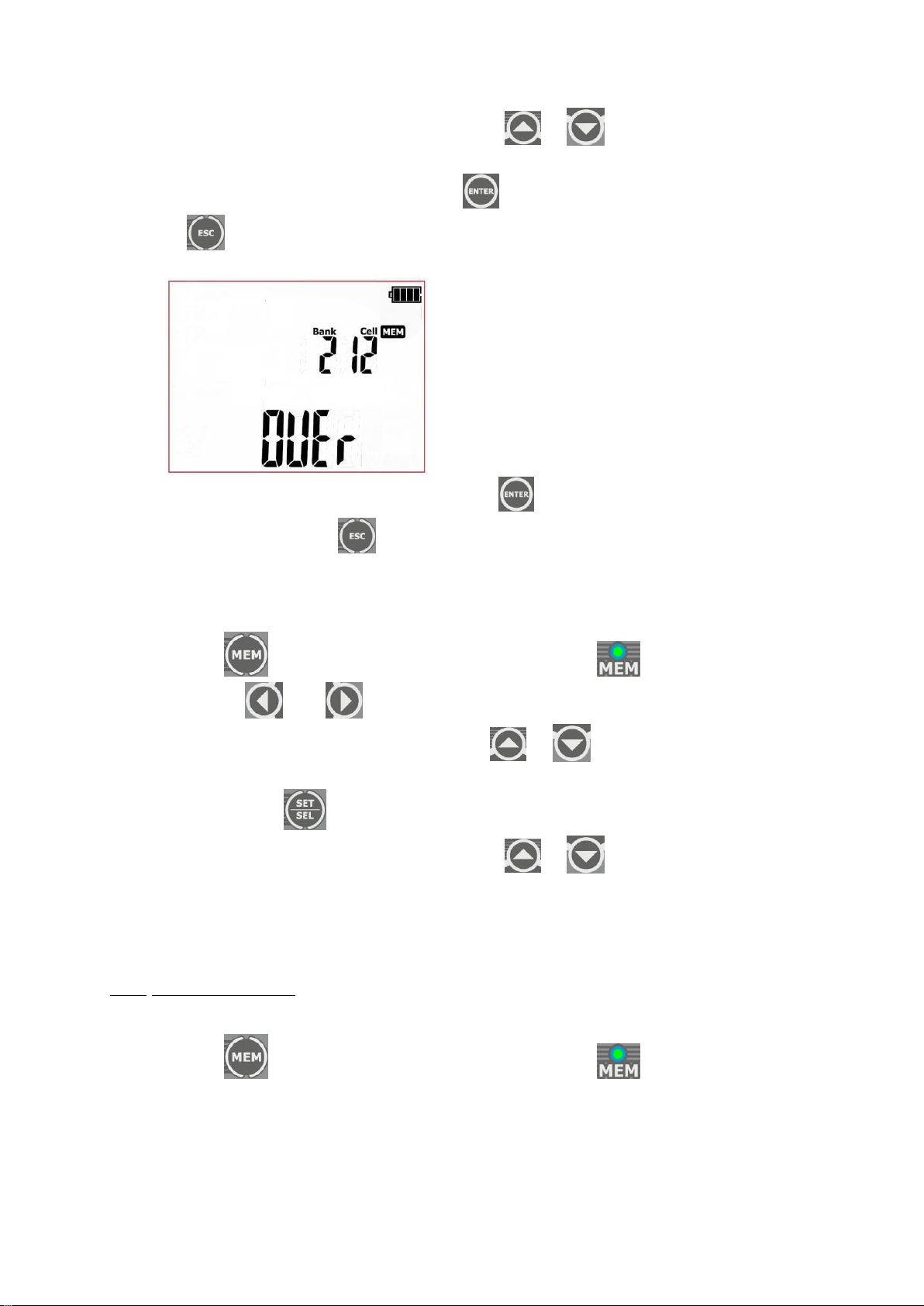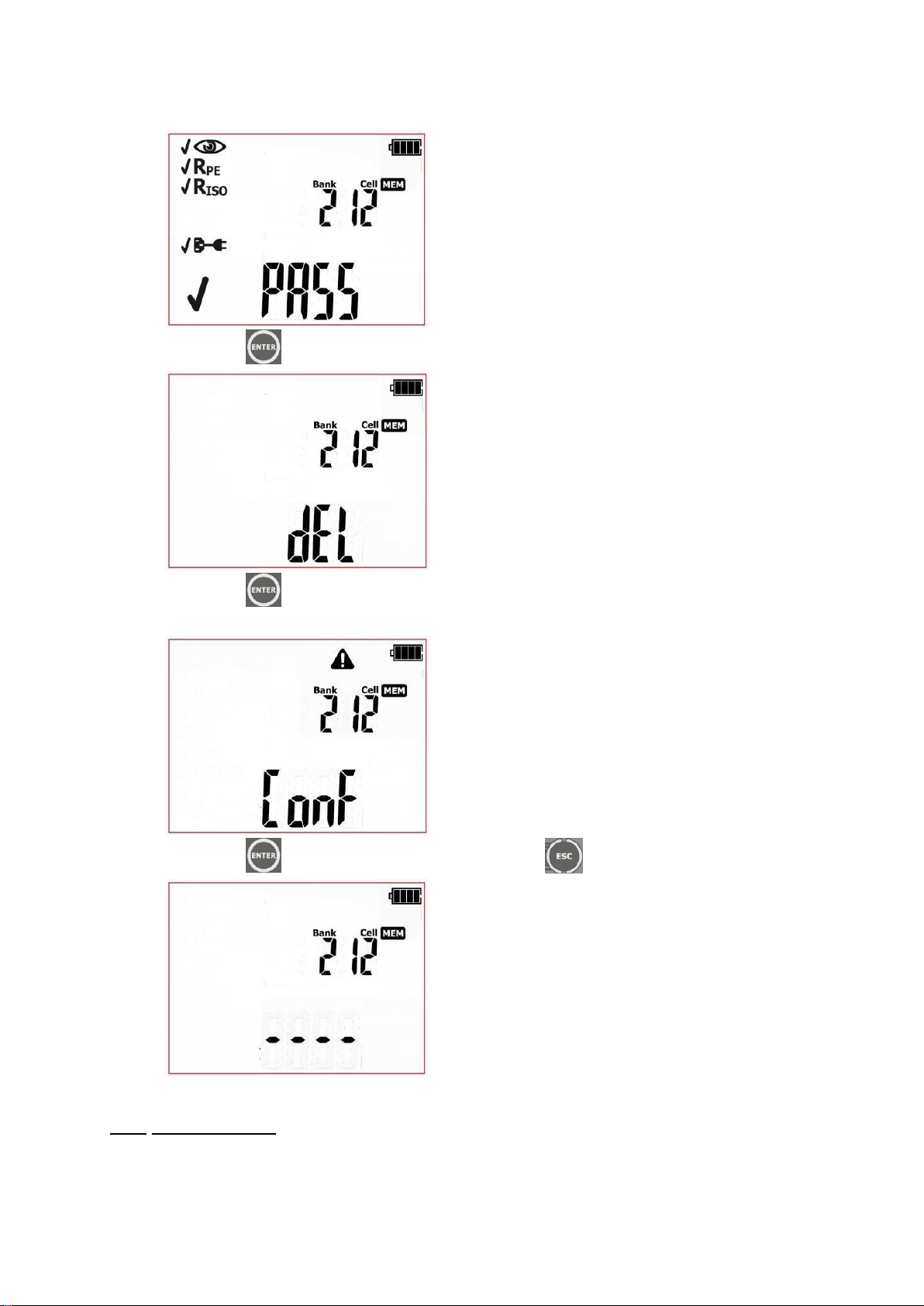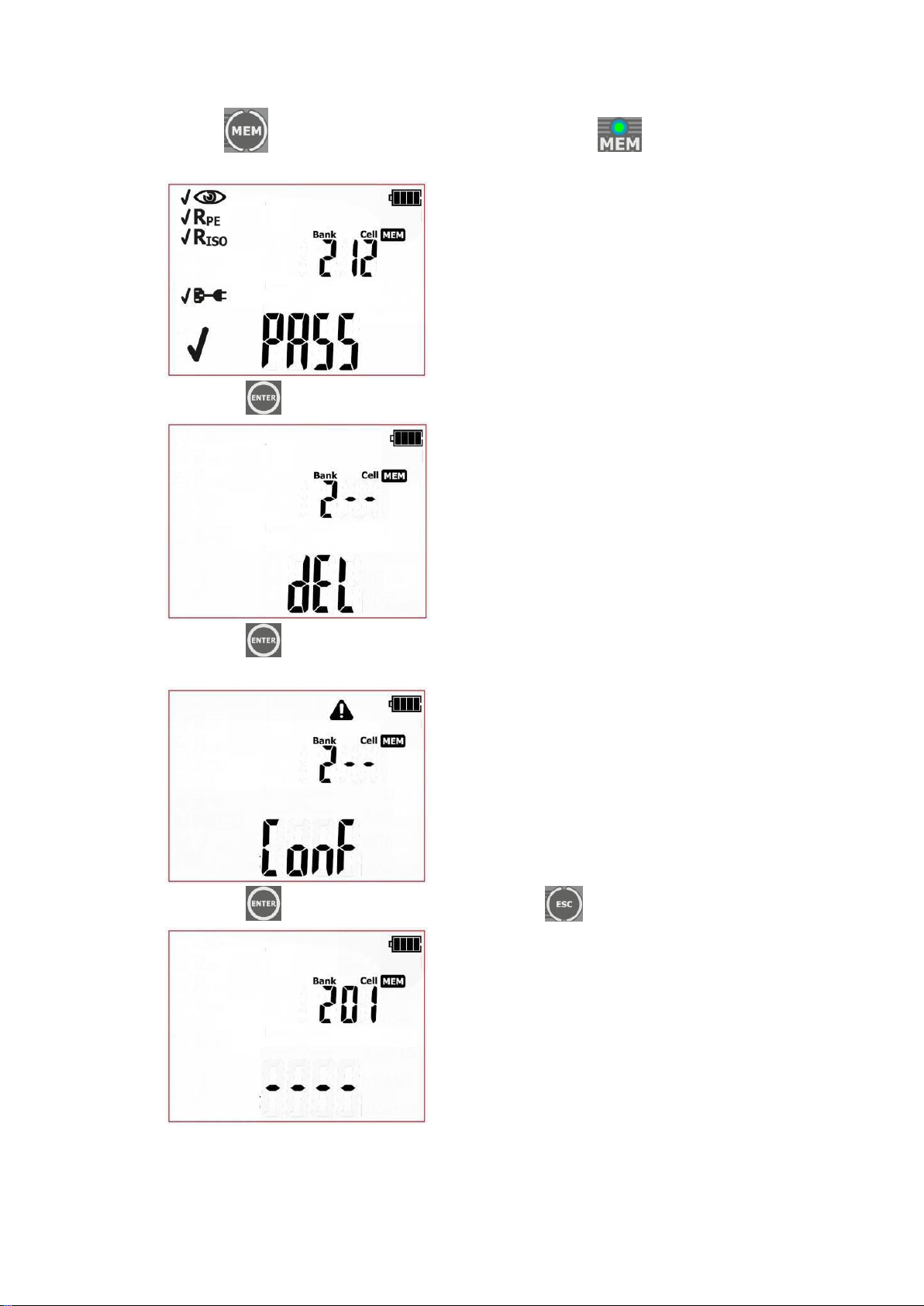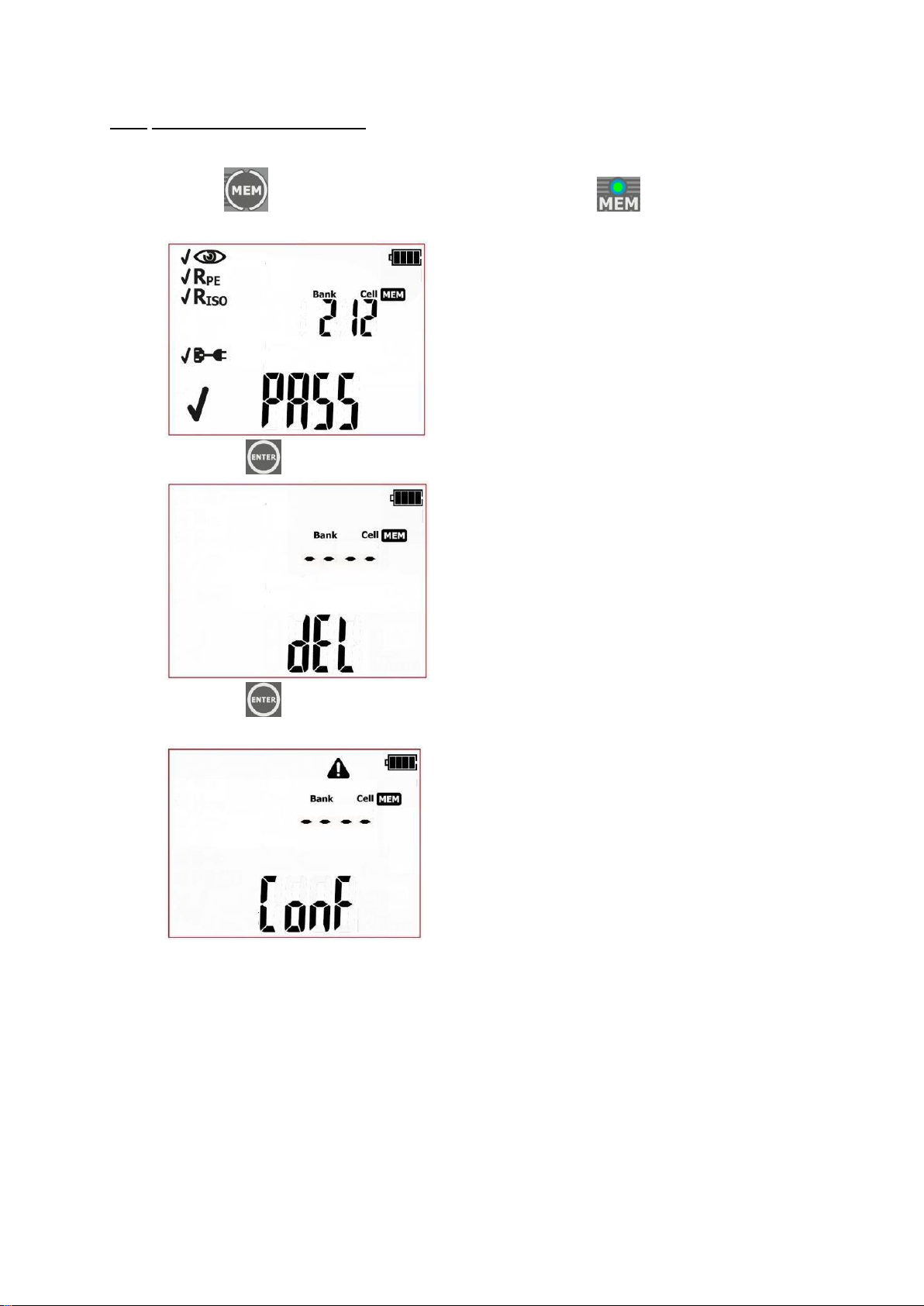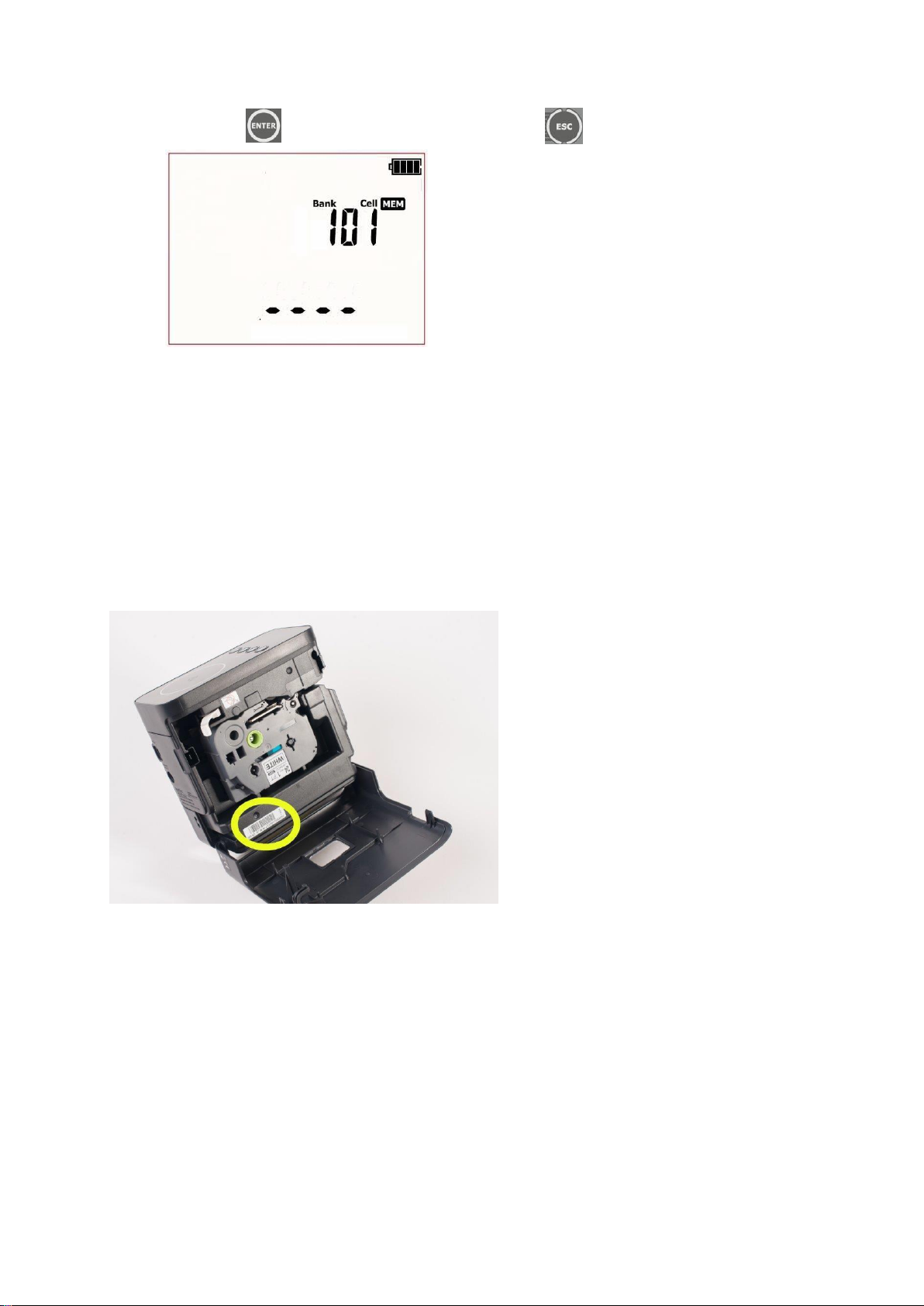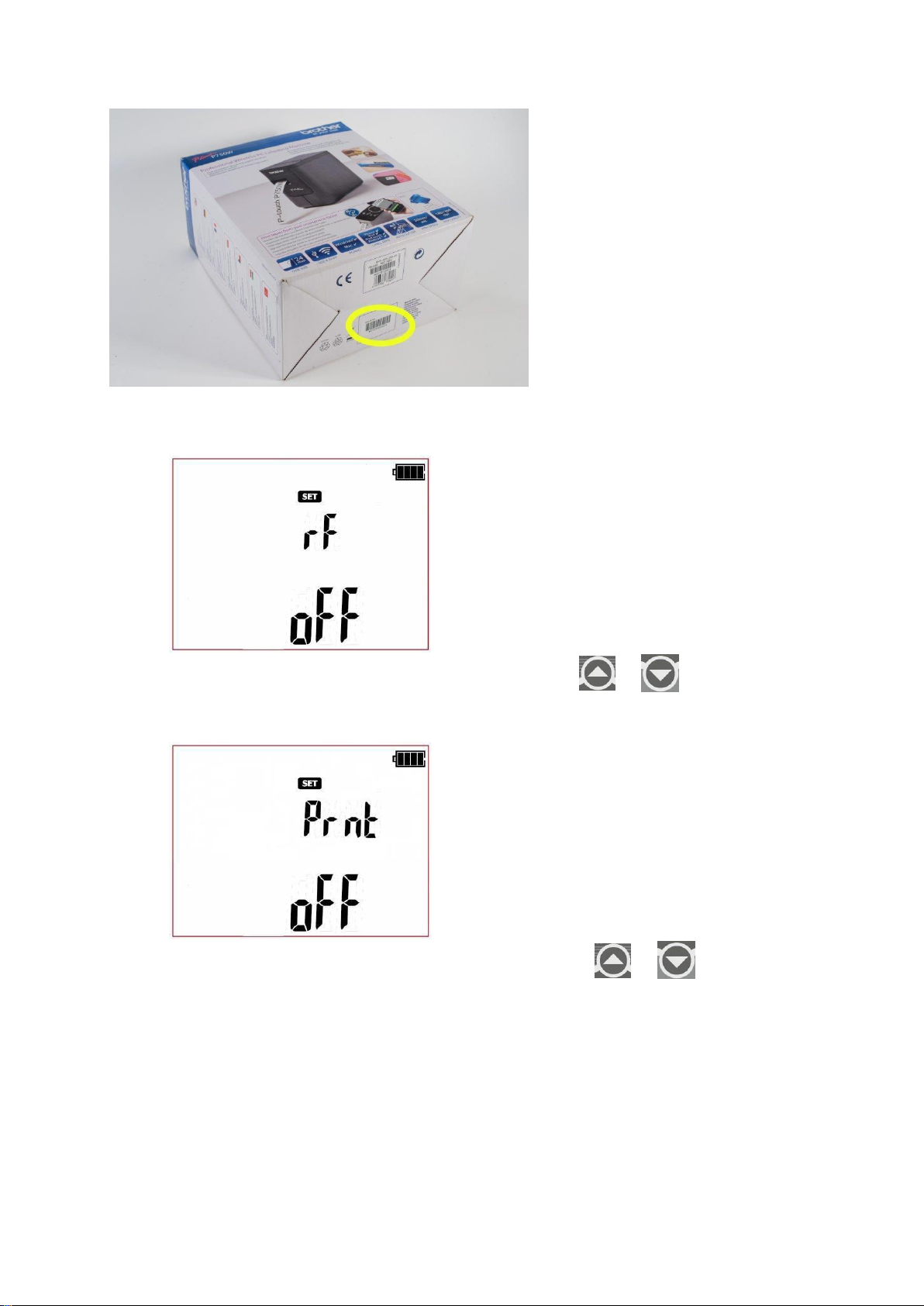© Havé-Digitap BV Versie 1.1 2
Inhoud
1 Inschakelen en activeren achtergrondverlichting ................................................................................ 3
1.1 Eerste opstart ................................................................................................................................ 3
1.2 Aanvullende informatie weergegeven door de tester .................................................................. 4
2 Meter instellingen ................................................................................................................................ 5
3 Metingen ............................................................................................................................................ 11
3.1 Introductie ................................................................................................................................... 11
3.2 Manuele testen ........................................................................................................................... 12
3.2.1 Visuele inspectie ................................................................................................................... 13
3.2.2 Beschermingsleidingstest - Rpe ............................................................................................ 14
3.2.3 Meten van Isolatieweerstand ............................................................................................... 16
3.2.4 Meten van vervangende lekstroom ..................................................................................... 18
3.2.5 Meten van verschilstroom (lekstroom) (alleen PAT2E en PAT10) ........................................ 19
3.2.6 Meten van aanraakstroom (alleen PAT2E en PAT10) ........................................................... 21
3.3 AUTO test – Klasse I ..................................................................................................................... 23
3.4 AUTO test – Klasse II .................................................................................................................... 26
3.5 AUTO test – IEC snoeren en verlengsnoeren .............................................................................. 29
3.6 PRCD test ..................................................................................................................................... 33
3.6 Compensatie en ‘nullen’ meetsnoeren ....................................................................................... 36
4 Geheugen ........................................................................................................................................... 38
4.1 Opslaan van meetresultaten ....................................................................................................... 38
4.2 Geheugen bekijken ...................................................................................................................... 39
4.3 Wissen van geheugendata .......................................................................................................... 39
4.3.1 Wissen van een Cel ............................................................................................................... 39
4.3.2 Een Bank wissen ................................................................................................................... 40
4.3.2 Het gehele geheugen wissen ................................................................................................ 42
5.1 Printer instellingen ...................................................................................................................... 43
5.2 Printen na een meting ................................................................................................................. 46
5.3 Printen vanuit het geheugen ....................................................................................................... 46
5.4 Automatisch printen .................................................................................................................... 47
5.5 Label types ................................................................................................................................... 47